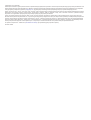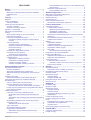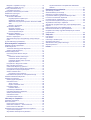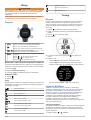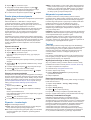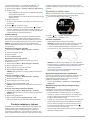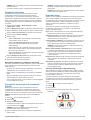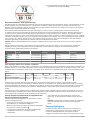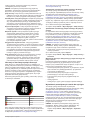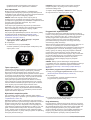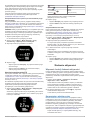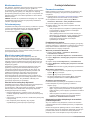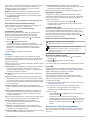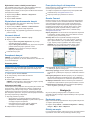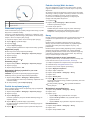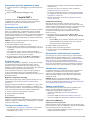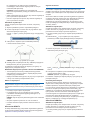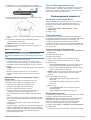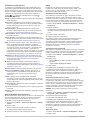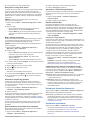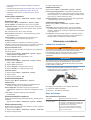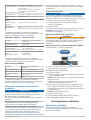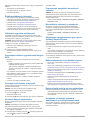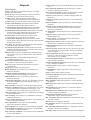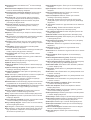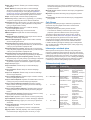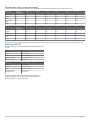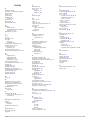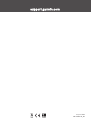Forerunner
®
735XT
Podręcznik użytkownika

© 2016 Garmin Ltd. lub jej oddziały
Wszelkie prawa zastrzeżone. Zgodnie z prawami autorskimi, kopiowanie niniejszego podręcznika użytkownika w całości lub częściowo bez pisemnej zgody firmy Garmin jest zabronione. Firma
Garmin zastrzega sobie prawo do wprowadzenia zmian, ulepszeń do produktów lub ich zawartości niniejszego podręcznika użytkownika bez konieczności powiadamiania o tym jakiejkolwiek
osoby lub organizacji. Odwiedź stronę internetową www.garmin.com, aby pobrać bieżące aktualizacje i informacje uzupełniające dotyczące użytkowania niniejszego produktu.
Garmin
®
, logo Garmin, ANT+
®
, Auto Lap
®
, Auto Pause
®
, Edge
®
, Forerunner
®
, VIRB
®
oraz Virtual Partner
®
są znakami towarowymi firmy Garmin Ltd. lub jej oddziałów zarejestrowanymi w Stanach
Zjednoczonych i innych krajach. Connect IQ
™
, Garmin Connect
™
, Garmin Express
™
, HRM-Run
™
, HRM-Tri
™
, HRM-Swim
™
, tempe
™
, Varia
™
, Varia Vision
™
oraz Vector
™
są znakami towarowymi
firmy Garmin Ltd. lub jej oddziałów. Wykorzystywanie tych znaków bez wyraźnej zgody firmy Garmin jest zabronione.
Android
™
jest znakiem towarowym firmy Google Inc. Apple
®
oraz Mac
®
są znakami towarowym firmy Apple Inc. zarejestrowanymi w Stanach Zjednoczonych i w innych krajach. Znak i logo
Bluetooth
®
stanowią własność firmy Bluetooth SIG, Inc., a używanie ich przez firmę Garmin podlega warunkom licencji. The Cooper Institute
®
, podobnie jak wszelkie pozostałe powiązane znaki
towarowe, stanowią własność organizacji The Cooper Institute. Shimano
®
oraz Di2
™
są znakami towarowymi firmy Shimano, Inc. Zaawansowane analizy pracy serca zostały przeprowadzone
przez firmę Firstbeat. Training Stress Score
™
, Intensity Factor
™
oraz Normalized Power
™
są zastrzeżonymi znakami towarowymi firmy Peaksware, LLC. Windows
®
jest zastrzeżonym znakiem
towarowym firmy Microsoft Corporation w Stanach Zjednoczonych i w innych krajach. Pozostałe znaki towarowe i nazwy handlowe należą do odpowiednich właścicieli.
Ten produkt ma certyfikat ANT+
®
. Odwiedź stronę www.thisisant.com/directory, aby wyświetlić listę zgodnych produktów i aplikacji.
Nr modelu: A02924

Spis treści
Wstęp............................................................................... 1
Przyciski......................................................................................1
Blokowanie i odblokowywanie przycisków urządzenia.......... 1
Otwieranie menu.................................................................... 1
Ikony...................................................................................... 1
Trening............................................................................ 1
Bieganie...................................................................................... 1
Czynność MultiSport................................................................... 1
Trening do triatlonu................................................................ 1
Pomiar tętna podczas pływania.................................................. 2
Pływanie w basenie............................................................... 2
Pływanie na otwartym akwenie.............................................. 2
Pływanie — terminologia............................................................ 2
Aktywności w pomieszczeniu..................................................... 2
Treningi....................................................................................... 2
Wykonywanie treningu ze strony internetowej....................... 2
Rozpoczynanie treningu........................................................ 2
Informacje o kalendarzu treningów........................................ 2
Korzystanie z planów treningów z serwisu Garmin
Connect............................................................................. 3
Trening interwałowy............................................................... 3
Tworzenie treningu interwałowego....................................3
Rozpoczynanie treningu interwałowego........................... 3
Przerywanie treningu........................................................ 3
Anulowanie treningu..........................................................3
Korzystanie z usługi Virtual Partner®.................................... 3
Ustawianie celu treningowego............................................... 3
Anulowanie celu treningowego......................................... 3
Wyścig z poprzednią aktywnością......................................... 3
Osobiste rekordy.................................................................... 4
Wyświetlanie osobistych rekordów................................... 4
Przywracanie osobistego rekordu..................................... 4
Usuwanie osobistego rekordu........................................... 4
Usuwanie wszystkich osobistych rekordów...................... 4
Funkcje związane z tętnem............................................ 4
Wyświetlanie widżetu tętna.........................................................4
Noszenie urządzenia............................................................. 4
Wyłączanie nadgarstkowego czujnika tętna.......................... 4
Wskazówki dotyczące nieregularnego odczytu danych
tętna....................................................................................... 4
Ustawianie stref tętna................................................................. 5
Zezwolenie urządzeniu na określenie stref tętna................... 5
Przesyłanie danych tętna do urządzenia Garmin®.................... 5
Dynamika biegu.......................................................................... 5
Trening z informacjami o dynamice biegu............................. 5
Kolorowe wskaźniki i dane dynamiki biegu............................ 6
Dane dotyczące bilansu czasu kontaktu z podłożem....... 6
Porady dotyczące postępowania w przypadku braku danych
dynamicznych biegania..........................................................6
Pomiary fizjologiczne.................................................................. 6
Informacje o szacowanym pułapie tlenowym.........................7
Sprawdzanie szacowanego pułapu tlenowego dla
biegu................................................................................. 7
Sprawdzanie szacowanego pułapu tlenowego dla jazdy na
rowerze............................................................................. 7
Wyświetlanie przewidywanych czasów dla wyścigów........... 7
Czas odpoczynku...................................................................8
Włączanie asystenta odpoczynku..................................... 8
Tętno odpoczynku..................................................................8
Wyświetlanie natężenia wysiłku............................................. 8
Przygotowanie wydolnościowe.............................................. 8
Wyświetlanie przygotowania wydolnościowego................ 8
Próg mleczanowy...................................................................8
Przeprowadzanie testu z pomocą w celu określenia progu
mleczanowego.................................................................. 9
Określanie współczynnika FTP.............................................. 9
Przeprowadzanie testu FTP.............................................. 9
Śledzenie aktywności.................................................... 9
Włączanie funkcji śledzenia aktywności..................................... 9
Korzystanie z alertów ruchu........................................................9
Monitorowanie snu....................................................................10
Cel automatyczny..................................................................... 10
Minut intensywnej aktywności...................................................10
Zliczanie minut intensywnej aktywności...............................10
Funkcje telefoniczne.................................................... 10
Parowanie smartfona................................................................ 10
Powiadomienia z telefonu.................................................... 10
Włączenie powiadomień Bluetooth................................. 10
Wyświetlanie powiadomień............................................. 10
Zarządzanie powiadomieniami........................................10
Odtwarzanie monitów dźwiękowych w smartfonie podczas
aktywności
........................................................................... 10
Uruchamianie funkcji sterowania muzyką............................ 11
Lokalizowanie smartfonu..................................................... 11
Widżety..................................................................................... 11
Wyświetlanie widżetów........................................................ 11
O widżecie Mój dzień........................................................... 11
Widżet sterowania technologią Bluetooth............................ 11
Wyświetlanie widżetu pogody.............................................. 11
Pilot VIRB.............................................................................11
Sterowanie kamerą sportową VIRB................................ 11
Korzystanie z trybu Nie przeszkadzać...................................... 11
Funkcje online Bluetooth.......................................................... 12
Włączanie alertu połączenia ze smartfonem....................... 12
Wyłączanie funkcji Bluetooth............................................... 12
Connect IQFunkcje................................................................... 12
Pobieranie funkcji Connect IQ............................................. 12
Pobieranie funkcji Connect IQ przy użyciu komputera... 12
Zmiana tarczy zegarka.........................................................12
Historia.......................................................................... 12
Wyświetlanie historii................................................................. 12
Wyświetlanie czasu w każdej ze stref tętna......................... 13
Wyświetlanie podsumowania danych....................................... 13
Usuwanie historii.......................................................................13
Zarządzanie danymi................................................................. 13
Usuwanie plików.................................................................. 13
Odłączanie kabla USB......................................................... 13
Przesyłanie danych do komputera........................................... 13
Garmin Connect........................................................................13
Nawigacja...................................................................... 13
Dodawanie mapy...................................................................... 13
Obiekty na mapie...................................................................... 13
Zaznaczanie pozycji................................................................. 14
Edytowanie pozycji.............................................................. 14
Usuwanie pozycji................................................................. 14
Wyświetlanie bieżącej wysokości n.p.m. oraz
współrzędnych..................................................................... 14
Podróż do zapisanej pozycji..................................................... 14
Podróż z funkcją Wróć do startu............................................... 14
Kursy.........................................................................................14
Podążanie kursem ze strony internetowej........................... 14
Wyświetlanie szczegółów kursu...........................................14
Usuwanie kursu................................................................... 14
Przerywanie podróży wyznaczoną trasą.................................. 15
Czujniki ANT+............................................................... 15
Parowanie czujników ANT+...................................................... 15
Czujnik na nogę........................................................................ 15
Spis treści i

Bieganie z czujnikiem na nogę............................................ 15
Kalibracja czujnika na nogę................................................. 15
Trening z miernikami mocy....................................................... 15
Ustawianie stref mocy.......................................................... 15
Korzystanie z elektronicznych manetek................................... 15
Świadomość sytuacyjna........................................................... 15
Zgodne czujniki tętna................................................................ 15
Akcesorium HRM-Swim....................................................... 15
Regulacja paska czujnika tętna...................................... 15
Zakładanie czujnika tętna................................................16
Wskazówki dotyczące korzystania z akcesorium HRM-
Swim............................................................................... 16
Dbanie o czujnik tętna..................................................... 16
Akcesorium HRM-Tri............................................................16
Pływanie w basenie.........................................................16
Zakładanie czujnika tętna................................................16
Przechowywanie danych.................................................16
Akcesorium HRM-Run......................................................... 16
Zakładanie czujnika tętna................................................16
Dbanie o czujnik tętna..........................................................17
Wskazówki dotyczące nieregularnego odczytu danych
tętna
..................................................................................... 17
Tryb dodatkowego wyświetlacza.............................................. 17
Dostosowywanie urządzenia....................................... 17
Ustawianie profilu użytkownika................................................. 17
Profile aktywności..................................................................... 17
Tworzenie własnego profilu aktywności............................... 17
Zmiana profilu aktywności....................................................17
Ustawienia aktywności..............................................................18
Dostosowywanie ekranów danych....................................... 18
Alerty.................................................................................... 18
Ustawianie alertów zakresowych.................................... 18
Ustawianie alertu cyklicznego......................................... 18
Ustawianie alertów przerw na chód................................ 18
Edytowanie alertu............................................................18
Korzystanie z usługi Auto Pause®....................................... 19
Bieg z funkcją metronomu................................................... 19
Oznaczanie okrążeń wg dystansu....................................... 19
Dostosowywanie komunikatu alertu okrążenia.................... 19
Korzystanie z funkcji Autoprzewijanie.................................. 19
Zmiana ustawień GPS......................................................... 19
Korzystanie z trybu UltraTrac.......................................... 19
Ustawienia funkcji Czas do oszczędzania energii............... 19
Ustawienia śledzenia aktywności............................................. 19
Ustawienia systemowe............................................................. 19
Zmiana języka urządzenia................................................... 20
Ustawienia czasu................................................................. 20
Strefy czasowe................................................................ 20
Ręczne ustawianie czasu................................................20
Ustawianie alarmu............................................................... 20
Usuwanie alarmu............................................................ 20
Ustawienia podświetlenia.....................................................20
Ustawianie dźwięków urządzenia........................................ 20
Zmiana jednostek miary....................................................... 20
Ustawienia formatu.............................................................. 20
Ustawienia zapisu danych................................................... 20
Informacje o urządzeniu.............................................. 20
Ładowanie urządzenia.............................................................. 20
Dane techniczne....................................................................... 20
Dane techniczne Forerunner............................................... 20
HRM-Swim i HRM-Tri — dane techniczne...........................21
Dane techniczne HRM-Run................................................. 21
Wskazówki dotyczące bezpieczeństwa urządzenia................. 21
Czyszczenie urządzenia...................................................... 21
Wymienianie baterii przez użytkownika............................... 21
Wymienianie baterii w urządzeniach HRM-Swim i
HRM-Tri...........................................................................21
Rozwiązywanie problemów......................................... 21
Aktualizacje produktów............................................................. 21
Źródła dodatkowych informacji................................................. 22
Odbieranie sygnałów satelitarnych........................................... 22
Poprawianie odbioru sygnałów satelitarnych GPS................... 22
Ponowne uruchamianie urządzenia......................................... 22
Usuwanie danych użytkownika................................................. 22
Przywracanie wszystkich domyślnych ustawień....................... 22
Wyświetlanie informacji o urządzeniu....................................... 22
Aktualizacja oprogramowania przy użyciu aplikacji Garmin
Express..................................................................................... 22
Maksymalizowanie czasu działania baterii............................... 22
Dzienna liczba kroków nie jest wyświetlana............................. 22
Urządzenie nie emituje sygnałów dźwiękowych w niskich
temperaturach...........................................................................22
Załącznik....................................................................... 23
Pola danych.............................................................................. 23
Cele fitness............................................................................... 25
Informacje o strefach tętna....................................................... 25
Obliczanie strefy tętna.............................................................. 25
Standardowe oceny pułapu tlenowego..................................... 26
Współczynniki FTP................................................................... 26
Indeks............................................................................ 27
ii Spis treści

Wstęp
OSTRZEŻENIE
Należy zapoznać się z zamieszczonym w opakowaniu produktu
przewodnikiem Ważne informacje dotyczące bezpieczeństwa
i produktu zawierającym ostrzeżenia i wiele istotnych
wskazówek.
Przed rozpoczęciem lub wprowadzeniem zmian w programie
ćwiczeń należy zawsze skonsultować się z lekarzem.
Przyciski
À
Przytrzymaj, aby włączyć lub wyłączyć urządzenie.
Wybierz, aby włączyć lub wyłączyć podświetlenie.
Á
Wybierz, aby uruchomić lub zatrzymać stoper.
Wybierz, aby wybrać opcję lub potwierdzić wiadomość.
Â
Wybierz, aby oznaczyć nowe okrążenie.
Wybierz, aby powrócić do poprzedniego ekranu.
Ã
Wybierz, aby przewijać widżety, ekrany danych, opcje
i ustawienia.
Wybierz > , aby wybrać profil aktywności.
Wybierz > , aby otworzyć menu.
Przytrzymaj , aby wyświetlić menu opcji.
Blokowanie i odblokowywanie przycisków urządzenia
Przyciski można zablokować, aby zapobiec ich przypadkowemu
naciśnięciu podczas aktywności lub korzystania z trybu zegarka.
1
Przytrzymaj .
2
Wybierz Zablokuj urządzenie.
3
Przytrzymaj , aby odblokować przyciski urządzenia.
Otwieranie menu
1
Wybierz .
2
Wybierz .
Ikony
Migająca ikona oznacza, że urządzenie wyszukuje sygnał. Ikona
wyświetlana w sposób ciągły oznacza, że znaleziono sygnał lub
że podłączono czujnik.
Stan sygnału GPS
Bluetooth
®
Stan funkcji
Stan czujnika tętna
Stan czujnika na nogę
Stan funkcji LiveTrack
Stan czujnika prędkości i rytmu
Stan światła rowerowego Varia
™
Stan radaru rowerowego Varia
Stan funkcji Varia Vision
™
tempe
™
Stan czujnika
VIRB
®
Stan kamery
Stan alarmu Forerunner
Stan miernika mocy
Trening
Bieganie
Pierwszą aktywnością fizyczną zarejestrowaną w urządzeniu
może być bieg, jazda lub inna aktywność wykonywana na
wolnym powietrzu. Przed rozpoczęciem aktywności może być
konieczne naładowanie urządzenia (Ładowanie urządzenia,
strona 20).
1
Wybierz , a następnie wybierz profil aktywności.
2
Wyjdź na zewnątrz i zaczekaj, aż urządzenie zlokalizuje
satelity.
3
Wybierz , aby uruchomić stoper.
4
Idź pobiegać.
5
Po zakończeniu biegu użyj przycisku , aby zatrzymać
stoper.
6
Wybierz opcję:
• Wybierz Wznów, aby ponownie uruchomić stoper.
• Wybierz Zapisz, aby zapisać bieg i wyzerować stoper.
Możesz wybrać bieg, aby wyświetlić jego podsumowanie.
• Wybierz kolejno Odrzuć > Tak, aby usunąć bieg.
Czynność MultiSport
Triatloniści, dwuboiści oraz inni zawodnicy uprawiający
dyscypliny składające się z wielu dyscyplin sportowych mogą
skorzystać z profili Multisport (Tworzenie własnego profilu
aktywności, strona 17). Po skonfigurowaniu profilu Multisport
można przełączać pomiędzy trybami sportowymi oraz
w dalszym ciągu wyświetlać całkowity czas dla wszystkich
dyscyplin sportowych. Na przykład można przełączyć
urządzenie z trybu jazdy na rowerze w tryb biegu oraz
wyświetlić całkowity czas dla jazdy na rowerze oraz biegu przez
cały czas trwania treningu.
Trening do triatlonu
Jeśli bierzesz udział w triatlonie, możesz użyć profilu aktywności
dla triatlonu, aby szybko przełączać między poszczególnymi
dyscyplinami sportu, aby zmierzyć czas dla każdej z nich oraz
zapisać aktywność.
1
Wybierz kolejno > > Triatlon.
Wstęp 1

2
Wybierz , aby uruchomić stoper.
3
Zaczynając i kończąc każde przejście, wybierz .
W przypadku profilu aktywności dla triathlonu funkcja
przejścia może być włączona lub wyłączona.
4
Po zakończeniu aktywności wybierz kolejno > Zapisz.
Pomiar tętna podczas pływania
UWAGA: Pomiary czujnika tętna na nadgarstek są niedostępne
podczas pływania.
Akcesoria HRM-Tri
™
i HRM-Swim
™
służą do zapisu
i przechowywania danych o tętnie użytkownika podczas
pływania. Gdy czujnik znajduje się pod wodą, dane te nie są
widoczne na zgodnych urządzeniach Forerunner.
Aby uzyskać późniejszy dostęp do danych dotyczących tętna,
na sparowanym urządzeniu Forerunner należy rozpocząć
pomiar aktywności. Po wynurzeniu podczas interwału
odpoczynku dane tętna są przesyłane do urządzenia
Forerunner.
Urządzenie Forerunner automatycznie pobiera zapisane dane
tętna w chwili zapisania pomiaru pływania. Podczas pobierania
danych czujnik tętna musi być aktywy oraz znajdować się poza
wodą i w zasięgu urządzenia (3 m). Dane dotyczące tętna
można przeglądać w historii urządzenia i na koncie Garmin
Connect
™
.
Pływanie w basenie
1
Wybierz kolejno > > Basen.
2
Wybierz rozmiar basenu lub podaj własny rozmiar.
3
Wybierz , aby uruchomić stoper.
Historia jest zapisywana jedynie wtedy, gdy stoper jest
włączony.
4
Rozpocznij aktywność.
Urządzenie automatycznie rejestruje interwały i przepłynięte
długości.
5
Wybierz lub , aby wyświetlić dodatkowe strony danych
(opcjonalnie).
6
Podczas odpoczynku wybierz , aby wstrzymać stoper.
7
Wybierz , aby ponownie uruchomić stoper.
8
Po zakończeniu aktywności wybierz kolejno > Zapisz.
Pływanie na otwartym akwenie
Z urządzenia można korzystać podczas pływania na otwartym
akwenie. Można zapisywać dane dotyczące pływania, takie jak
dystans, tempo ogólne i tempo ruchów. Ekrany danych można
dodać do domyślnego profilu pływania na otwartym akwenie
(Dostosowywanie ekranów danych, strona 18) lub utworzyć
własny profil (Tworzenie własnego profilu aktywności,
strona 17).
1
Wybierz kolejno Menu > > Otw. akwen.
2
Wyjdź na zewnątrz i zaczekaj, aż urządzenie zlokalizuje
satelity.
Może to potrwać kilka minut.
Gdy urządzenie będzie gotowe, kolor słupka mocy sygnału
zmieni się na zielony.
3
Wybierz , aby uruchomić stoper.
4
Po zakończeniu aktywności wybierz kolejno > Zapisz.
Pływanie — terminologia
Długość: Jedna długość basenu.
Interwał: Jedna lub więcej następujących po sobie długości.
Nowy interwał rozpoczyna się po odpoczynku.
Ruch: Jeden ruch jest liczony jako jeden pełny ruch ramienia,
na którym założone jest urządzenie, podczas pływania
danym stylem.
SWOLF: Wynik SWOLF to suma czasu jednej długości basenu
i liczby ruchów wykonanych na tej długości. Na przykład: 30
sekund + 15 ruchów daje wynik SWOLF równy 45. SWOLF
to wskaźnik efektywności pływania i, podobnie jak w golfie,
im niższy wynik, tym lepsza efektywność.
Aktywności w pomieszczeniu
Urządzenie Forerunner może posłużyć podczas ćwiczeń
w pomieszczeniu, takich jak bieg na bieżni lub jazda na rowerze
stacjonarnym. W pomieszczeniach moduł GPS jest wyłączony.
Podczas biegu lub spaceru z wyłączonym modułem GPS dane
prędkości, dystansu i rytmu są obliczane przy użyciu
akcelerometru w urządzeniu. Akcelerometr kalibruje się
automatycznie. Dokładność danych prędkości, dystansu i rytmu
zwiększa się po kilku biegach lub spacerach na zewnątrz
z użyciem funkcji GPS.
PORADA: Chwytanie się poręczy bieżni powoduje zmniejszenie
dokładności. Można korzystać z opcjonalnego czujnika na nogę
w celu rejestrowania tempa, dystansu i rytmu.
W przypadku jazdy rowerem z wyłączoną funkcją GPS dane
prędkości i dystansu są niedostępne, chyba że używany jest
opcjonalny czujnik, który przesyła dane prędkości i dystansu do
urządzenia (np. czujnik prędkości lub rytmu).
Treningi
Można tworzyć własne treningi obejmujące cele dla każdego
etapu treningu oraz różne dystanse, czasy i liczby kalorii. Można
tworzyć treningi przy pomocy aplikacji Garmin Connect oraz
wybierać plany treningów obejmujące zintegrowane treningi
z serwisu Garmin Connect, a następnie przesyłać je do
urządzenia.
Przy pomocy serwisu Garmin Connect można również tworzyć
harmonogramy treningów. Można z wyprzedzeniem planować
treningi i przechowywać je w urządzeniu.
Wykonywanie treningu ze strony internetowej
Aby móc pobierać treningi z serwisu Garmin Connect, należy
posiadać konto Garmin Connect (Garmin Connect, strona 13).
1
Podłącz urządzenie do komputera.
2
Odwiedź stronę www.garminconnect.com.
3
Utwórz i zapisz nowy trening.
4
Wybierz Wyślij do urządzenia i wykonaj instrukcje
wyświetlane na ekranie.
5
Odłącz urządzenie.
Rozpoczynanie treningu
Przed rozpoczęciem treningu musisz pobrać trening ze swojego
konta Garmin Connect.
1
Wybierz kolejno Menu > Trening > Moje treningi.
2
Wybierz trening.
3
Wybierz Zacznij trening.
4
Wybierz , aby rozpocząć trening.
Po rozpoczęciu treningu urządzenie wyświetla każdy etap
treningu, cel (jeśli został wybrany) oraz aktualne dane treningu.
Informacje o kalendarzu treningów
Kalendarz treningów dostępny w urządzeniu stanowi
rozszerzenie kalendarza treningów lub harmonogramu
skonfigurowanego w serwisie Garmin Connect. Po dodaniu kilku
treningów do kalendarza w serwisie Garmin Connect można je
przesłać do posiadanego urządzenia. Wszystkie zaplanowane
treningi przesłane do urządzenia są wyświetlane na liście
w kalendarzu treningów według daty. Po wybraniu dnia
w kalendarzu treningów można wyświetlić lub zacząć trening.
Zaplanowany trening pozostaje w urządzeniu bez względu na
to, czy zostanie zrealizowany czy pominięty. Zaplanowane
2 Trening

treningi pobierane z serwisu Garmin Connect zastępują
istniejący kalendarz treningów.
Korzystanie z planów treningów z serwisu Garmin Connect
Aby móc pobierać plany treningów i korzystać z nich, konieczne
jest posiadanie konta Garmin Connect (Garmin Connect,
strona 13).
Konto w serwisie Garmin Connect pozwala przeglądać plany
treningów, opracowywać harmonogramy treningów oraz
przesyłać plany do urządzenia.
1
Podłącz urządzenie do komputera.
2
Na koncie Garmin Connect wybierz plan treningowy
i uwzględnij go w harmonogramie.
3
Przejrzyj plan treningu w kalendarzu.
4
Wybierz > Wyślij treningi do urządzenia i wykonaj
instrukcje wyświetlane na ekranie.
Trening interwałowy
Możesz utworzyć trening interwałowy w oparciu o dystans lub
czas. Urządzenie zapisuje własny trening interwałowy
użytkownika do momentu utworzenia kolejnego treningu
interwałowego. Otwartych interwałów można używać podczas
treningów na bieżni oraz biegów na znanym dystansie. Po
wybraniu urządzenie rejestruje interwał i przechodzi do
interwału odpoczynku.
Tworzenie treningu interwałowego
1
Wybierz kolejno Menu > Trening > Interwały > Edytuj >
Interwał > Typ.
2
Wybierz Dystans, Czas lub Otwarty.
PORADA: Aby utworzyć interwał otwarty, wybierz Otwarty.
3
Wybierz Czas trwania, podaj wartość dystansu lub czasu
interwału treningu, a następnie wybierz .
4
Wybierz kolejno Odp. > Typ.
5
Wybierz Dystans, Czas lub Otwarty.
6
W razie potrzeby podaj wartość dystansu lub czasu interwału
odpoczynku, a następnie wybierz .
7
Wybierz jedną lub więcej opcji:
• Aby określić liczbę powtórzeń, wybierz Powtórz.
• Aby dodać do treningu otwarty interwał rozgrzewki,
wybierz kolejno Rozgrzew. > Włączone.
• Aby dodać do treningu otwarty interwał ćwiczeń
rozluźniających, wybierz kolejno Ćw. rozluźn. >
Włączone.
Rozpoczynanie treningu interwałowego
1
Wybierz kolejno Menu > Trening > Interwały > Zacznij
trening.
2
Wybierz .
3
Jeśli trening interwałowy obejmuje rozgrzewkę, wybierz ,
aby rozpocząć pierwszy interwał.
4
Wykonaj instrukcje wyświetlane na ekranie.
Po zakończeniu wszystkich interwałów zostanie wyświetlony
komunikat.
Przerywanie treningu
• W dowolnym momencie wybierz , aby zakończyć etap
treningu.
• Wybierz w dowolnym momencie, aby zatrzymać stoper.
Anulowanie treningu
1
Podczas treningu przytrzymaj .
2
Wybierz kolejno Anuluj trening > Tak.
Korzystanie z usługi Virtual Partner
®
Funkcja Virtual Partner to narzędzie treningowe ułatwiające
osiąganie celów treningowych. Istnieje możliwość dostosowania
urządzenia Virtual Partner pod kątem treningu (biegu, jazdy
rowerem i innych aktywności) z docelową prędkością lub
w docelowym tempie.
UWAGA: Funkcja Virtual Partner nie jest dostępna na
wszystkich obszarach.
1
Wybierz profil aktywności.
2
Wybierz kolejno Menu > Ustawienia aktywności > Ekrany
danych > Virtual Partner > Stan > Włączone.
3
Wybierz Ustaw tempo lub Ustaw prędkość.
Można użyć tempa lub prędkości jako formatu (Ustawienia
formatu, strona 20).
4
Podaj wartość.
5
Wybierz , aby uruchomić stoper.
6
Podczas aktywności wybierz lub , aby wyświetlić ekran
Virtual Partner i zobaczyć kto jest na prowadzeniu.
Ustawianie celu treningowego
Funkcja celu treningowego współpracuje z funkcją Virtual
Partner, co umożliwia trenowanie w celu osiągnięcia
wyznaczonego dystansu, dystansu i czasu, dystansu i tempa
albo dystansu i prędkości. Tej funkcji można używać razem
z profilami biegania, jazdy rowerem i innych aktywności
obejmujących jedną dyscyplinę (oprócz pływania). W trakcie
wykonywania aktywności urządzenie wyświetla na bieżąco dane
pokazujące, jak blisko jesteś do osiągnięcia swojego celu
treningowego.
1
Wybierz kolejno Menu > Trening > Ustaw cel.
2
Wybierz opcję:
• Wybierz Tylko dystans, aby wybrać ustalony dystans lub
podać własny dystans.
• Wybierz Dystans i czas, aby wybrać docelowy dystans
i czas.
Możesz wprowadzić docelowy czas albo użyć prognozy (w
oparciu o szacunkowy pułap tlenowy) lub swojego
rekordu.
• Wybierz Dystans i tempo lub Dystans i prędkość, aby
wybrać docelowy dystans i tempo lub prędkość.
Na ekranie celu treningowego wyświetlany jest szacowany
czas ukończenia. Szacowany czas ukończenia jest obliczany
na podstawie bieżących wyników i pozostałym czasie.
3
Wybierz , aby uruchomić stoper.
4
W razie potrzeby wybierz lub , aby wyświetlić ekran.
5
Po zakończeniu aktywności wybierz kolejno > Zapisz.
Zostanie wyświetlony ekran podsumowania wskazujący, czy
cel został osiągnięty czy nie.
Anulowanie celu treningowego
1
Podczas aktywności wybierz , aby wyświetlić ekran celu.
2
Przytrzymaj .
3
Wybierz kolejno Anuluj cel > Tak.
Wyścig z poprzednią aktywnością
Można ścigać się z poprzednio zarejestrowaną lub pobraną
aktywnością. Tej funkcji można używać razem z profilami
biegania, jazdy rowerem i innych aktywności obejmujących
jedną dyscyplinę (oprócz pływania). Funkcja ta współpracuje
Trening 3

z funkcją Virtual Partner, co umożliwia sprawdzenie, o ile
aktualny wynik jest lepszy lub gorszy od poprzedniego.
1
Wybierz kolejno Menu > Trening > Wyścig z aktywnością.
2
Wybierz opcję:
• Wybierz Z historii, aby wybrać w urządzeniu poprzednio
zarejestrowaną aktywność.
• Wybierz Pobrane, aby wybrać aktywność pobraną z konta
Garmin Connect.
3
Wybierz aktywność.
Na ekranie Virtual Partner wyświetlany jest szacowany czas
ukończenia.
4
Wybierz , aby uruchomić stoper.
5
Po zakończeniu aktywności wybierz kolejno > Zapisz.
Zostanie wyświetlony ekran podsumowania wskazujący, czy
obecny wynik jest lepszy czy gorszy od wyniku poprzednio
zarejestrowanej lub pobranej aktywności.
Osobiste rekordy
Po ukończeniu aktywności urządzenie wyświetla wszystkie
nowe osobiste rekordy, jakie zostały zdobyte podczas tej
aktywności. Osobiste rekordy obejmują najdłuższy bieg oraz
najszybszy czas na kilku dystansach typowych dla wyścigów.
UWAGA: W przypadku jazdy rowerem osobiste rekordy
obejmują także najwyższy wznios i najlepszą moc (wymaga
miernika mocy).
Wyświetlanie osobistych rekordów
1
Wybierz kolejno Menu > Moje statystyki > Rekordy.
2
Wybierz dyscyplinę sportu.
3
Wybierz rekord.
4
Wybierz Pokaż rekord.
Przywracanie osobistego rekordu
Dla każdego z osobistych rekordów możesz przywrócić
wcześniejszy rekord.
1
Wybierz kolejno Menu > Moje statystyki > Rekordy.
2
Wybierz dyscyplinę sportu.
3
Wybierz rekord, który chcesz przywrócić.
4
Wybierz kolejno Poprzedni > Tak.
UWAGA: Nie spowoduje to usunięcia żadnych zapisanych
aktywności.
Usuwanie osobistego rekordu
1
Wybierz kolejno Menu > Moje statystyki > Rekordy.
2
Wybierz dyscyplinę sportu.
3
Wybierz rekord, który chcesz usunąć.
4
Wybierz kolejno Usuń rekord > Tak.
UWAGA: Nie spowoduje to usunięcia żadnych zapisanych
aktywności.
Usuwanie wszystkich osobistych rekordów
1
Wybierz kolejno Menu > Moje statystyki > Rekordy.
UWAGA: Nie spowoduje to usunięcia żadnych zapisanych
aktywności.
2
Wybierz dyscyplinę sportu.
3
Wybierz kolejno Usuń wszystkie rekordy > Tak.
Rekordy zostaną usunięte tylko dla wybranej dyscypliny.
Funkcje związane z tętnem
Urządzenie Forerunner ma nadgarstkowy czujnik tętna i jest
zgodne z piersiowymi czujnikami tętna ANT+
®
. Możesz
wyświetlać dane tętna z nadgarstkowego czujnika tętna,
korzystając z widżetu tętna. Jeśli dostępne są zarówno dane
tętna z nadgarstkowego czujnika tętna, jak i dane tętna ANT+,
urządzenie będzie korzystać z danych tętna ANT+. Musisz
posiadać czujnik tętna, aby korzystać z funkcji opisanych w tym
rozdziale.
Wyświetlanie widżetu tętna
Widżet wyświetla bieżące tętno w uderzeniach na minutę (bpm),
tętno spoczynkowe bieżącego dnia oraz wykres tętna.
1
Na stronie aktualnego czasu wybierz .
2
Wybierz , aby wyświetlić wartości średniego tętna
spoczynkowego z ostatnich 7 dni.
Noszenie urządzenia
• Załóż urządzenie powyżej kości nadgarstka.
UWAGA: Urządzenie powinno dobrze przylegać do ciała,
lecz niezbyt ciasno. Aby odczyt tętna na urządzeniu
Forerunner 735XT był dokładniejszy, urządzenie nie może
się przesuwać po ciele podczas biegania lub ćwiczenia.
UWAGA: Czujnik optyczny znajduje się z tyłu urządzenia.
• Więcej informacji o pomiarze tętna na nadgarstku znajdziesz
w części Wskazówki dotyczące nieregularnego odczytu
danych tętna, strona 4.
• Więcej informacji na temat dokładności znajduje się na
stronie www.garmin.com/ataccuracy.
Wyłączanie nadgarstkowego czujnika tętna
Ustawieniem domyślnym tętna w urządzeniu Forerunner jest
Auto. Urządzenie automatycznie wykorzystuje funkcję
nadgarstkowego pomiaru tętna, o ile nie jest do niego
podłączony dodatkowy czujnik tętna.
Wybierz kolejno Menu > Ustawienia > Czujnik tętna >
Wyłączone.
Wskazówki dotyczące nieregularnego odczytu
danych tętna
Jeśli dane dotyczące tętna są nieregularne lub nie są
wyświetlane, spróbuj wykonać następujące kroki.
• Przed założeniem urządzenia wyczyść i osusz ramię.
• W miejscu, w którym nosisz urządzenie, nie smaruj skóry
kremem z filtrem przeciwsłonecznym, balsamem ani
środkiem odstraszającym owady.
• Uważaj, aby nie zarysować czujnika tętna z tyłu urządzenia.
• Załóż urządzenie powyżej kości nadgarstka. Urządzenie
powinno dobrze przylegać do ciała, lecz niezbyt ciasno.
• Przed rozpoczęciem aktywności zaczekaj, aż ikona
zacznie świecić się w sposób ciągły.
• Wykonaj rozgrzewkę przez 5-10 minut i przed rozpoczęciem
aktywności odczytaj tętno.
4 Funkcje związane z tętnem

UWAGA: Gdy na zewnątrz jest zimno, wykonaj rozgrzewkę
w pomieszczeniu.
• Po każdym treningu opłucz urządzenie pod bieżącą wodą.
Ustawianie stref tętna
Urządzenie wykorzystuje informacje zawarte w profilu
użytkownika, podane podczas konfiguracji ustawień
początkowych, w celu określenia domyślnych stref tętna
użytkownika. Użytkownik może ręcznie wprowadzić wartości
tętna i ustawić zakresy dla poszczególnych stref. Urządzenie
obsługuje oddzielne strefy tętna: dla biegania, jazdy rowerem
i pływania.
1
Wybierz kolejno Menu > Moje statystyki > Profil
użytkownika > Tętno.
2
Wybierz Maksymalne tętno i podaj swoje maksymalne tętno.
3
Wybierz Tętno LT i podaj swoje tętno progu mleczanowego.
4
Wybierz Tętno spoczynkowe i podaj tętno spoczynkowe.
5
Wybierz kolejno Strefy > Według:.
6
Wybierz opcję:
• Wybierz Uderz./min, aby wyświetlić i edytować strefy
w uderzeniach serca na minutę.
• Wybierz % maksymalnego tętna, aby wyświetlić
i edytować strefy jako wartości procentowe tętna
maksymalnego.
• Wybierz % r. tęt., aby wyświetlić i edytować strefy jako
wartości procentowe rezerwy tętna (maksymalne tętno
minus tętno spoczynkowe).
• Wybierz % tętna LT, aby wyświetlić i edytować strefy jako
wartości procentowe tętna LT.
7
Wybierz Dodaj tętno dla sportu, aby dodać różne strefy
tętna dla różnych dyscyplin sportowych.
8
Wybierz strefę i podaj dla niej wartość.
Zezwolenie urządzeniu na określenie stref tętna
Domyślne ustawienia pozwalają urządzeniu wykryć maksymalne
tętno i określić strefy tętna jako wartości procentowe tętna
maksymalnego.
• Sprawdź, czy ustawienia profilu użytkownika są poprawne
(Ustawianie profilu użytkownika, strona 17).
• Biegaj często z nadgarstkowym lub piersiowym czujnikiem
tętna.
• Wypróbuj kilka planów treningowych opartych na strefach
tętna dostępnych w koncie Garmin Connect.
• Trendy dotyczące tętna i czas w strefach można przeglądać
na koncie Garmin Connect.
Przesyłanie danych tętna do urządzenia
Garmin
®
Możesz przesyłać dane tętna z urządzenia Forerunner
i przeglądać je w sparowanych urządzeniach Garmin. Na
przykład możesz przesyłać dane tętna do urządzenia Edge
®
podczas jazdy rowerem, korzystając z kamery sportowej VIRB.
UWAGA: Przesyłanie danych tętna skraca czas działania
baterii.
1
Wybierz , aby wyświetlić widżet tętna.
2
Przytrzymaj .
3
Wybierz Transmituj tętno.
Urządzenie Forerunner rozpocznie przesyłanie danych tętna
oraz wyświetli się ikona .
UWAGA: Podczas przesyłania danych tętna można
wyświetlać tylko ekran widżetu tętna.
4
Sparuj urządzenie Forerunner ze zgodnym urządzeniem
Garmin ANT+.
UWAGA: Instrukcje parowania są odmienne dla każdego
zgodnego urządzenia Garmin. Zajrzyj do podręcznika
użytkownika.
PORADA: Aby zakończyć przesyłanie danych tętna, wybierz
dowolny przycisk i wybierz Tak.
Dynamika biegu
Możesz używać zgodnego urządzenia Forerunner sparowanego
z akcesorium HRM-Run
™
lub innym akcesorium do pomiaru
dynamiki biegu, aby otrzymywać informacje o kondycji biegowej
w czasie rzeczywistym. Jeśli do urządzenia Forerunner
dołączono akcesorium HRM-Run, urządzenia te są już
sparowane.
Akcesorium do pomiaru dynamiki biegu ma wbudowany
akcelerometr, który mierzy ruch tułowia w celu obliczania
sześciu parametrów biegu.
Rytm: Rytm to liczba kroków na minutę. Wyświetla całkowitą
liczbę kroków (lewej i prawej nogi łącznie).
Odchylenie pionowe: Odchylenie pionowe oznacza wysokość
odbicia podczas biegu. Pozycja wyświetla pionowy ruch
tułowia mierzony w centymetrach.
Czas kontaktu z podłożem: Czas kontaktu z podłożem to czas,
przez jaki stopa ma kontakt z powierzchnią ziemi podczas
biegu. Wartość jest mierzona w milisekundach.
UWAGA: Funkcja czasu kontaktu z podłożem i bilansu są
niedostępne podczas chodu.
Bilans czasu kontaktu z podłożem: Bilans czasu kontaktu
z podłożem wyświetla bilans czasu kontaktu lewej/prawej
nogi z podłożem podczas biegu. Wartość jest mierzona
w procentach. Na przykład 53,2 ze strzałką skierowaną
w lewo lub prawo.
Długość kroku: Długość kroku mierzona od jednego zetknięcia
nogi z podłożem do następnego. Wartość jest mierzona
w metrach.
Odchylenie do długości: Odchylenie do długości to stosunek
wartości odchylenia pionowego do długości kroku. Wartość
jest mierzona w procentach. Niższa wartość zazwyczaj
oznacza lepszą formę.
Trening z informacjami o dynamice biegu
Aby wyświetlać informacje o dynamice biegu, najpierw należy
założyć akcesorium HRM-Run, HRM-Tri lub Running Dynamics
Pod, a następnie sparować je z urządzeniem (Parowanie
czujników ANT+, strona 15).
Jeśli do urządzenia Forerunner dołączono czujnik tętna,
urządzenia są już sparowane, a urządzenie Forerunner jest
skonfigurowane tak, aby wyświetlać informacje o dynamice
biegu.
1
Wybierz , a następnie wybierz bieganie.
2
Wybierz .
3
Idź pobiegać.
4
Przewiń do ekranów dynamiki biegu, aby wyświetlić
wskaźniki.
Funkcje związane z tętnem 5

5
W razie potrzeby przytrzymaj , aby edytować sposób
wyświetlania danych dynamiki biegu.
Kolorowe wskaźniki i dane dynamiki biegu
Na ekranach danych dynamiki biegu wyświetlany jest kolorowy wskaźnik obrazujący podstawowy pomiar. Jako podstawowy pomiar
można wyświetlić rytm, odchylenie pionowe, czas kontaktu z podłożem, bilans czasu kontaktu z podłożem lub odchylenie do
długości. Kolorowy wskaźnik pokazuje dane dynamiki biegu użytkownika w odniesieniu do analogicznych danych innych biegaczy.
Kolorowe strefy reprezentują wartości procentowe.
Firma Garmin przeanalizowała dane dotyczące wielu biegaczy o różnym stopniu zaawansowania. Wartości mieszczące się
w strefach czerwonej i pomarańczowej są typowe dla wolniejszych lub mniej doświadczonych biegaczy. Wartości mieszczące się
w strefach zielonej, niebieskiej i fioletowej są typowe dla szybszych i bardziej doświadczonych biegaczy. W przypadku bardziej
doświadczonych biegaczy często można zaobserwować krótszy czas kontaktu z podłożem, mniejsze odchylenie pionowe, mniejsze
odchylenie do długości i większy rytm niż w przypadku mniej doświadczonych biegaczy. Przy czym wyżsi biegacze często wykazują
nieco mniejszy rytm, większą długość kroku i nieco większe odchylenie pionowe. Odchylenie do długości to stosunek wartości
nachylenia pionowego do długości kroku. Wartość ta nie jest skorelowana ze wzrostem.
UWAGA: Kolorowy wskaźnik bilansu czasu kontaktu z podłożem jest inny (Dane dotyczące bilansu czasu kontaktu z podłożem,
strona 6).
Więcej informacji na temat danych dynamiki biegu można znaleźć na stronie www.garmin.com/runningdynamics. Dodatkowe
zagadnienia teoretyczne i interpretacje danych dynamiki biegu można znaleźć na oficjalnych stronach internetowych oraz
w renomowanych publikacjach poświęconych bieganiu.
Kolorowa strefa Wartość procentowa
w strefie
Zakres rytmu Zakres odchylenia
pionowego
Odchylenie do długości Zakres czasu kontaktu
z podłożem
Fioletowy > 95 > 183 kroków/min < 6,4 cm < 6,1% < 218 ms
Niebieski 70–95 174–183 kroki/min 6,4–8,1 cm 6,1–7,4% 218–248 ms
Zielony 30–69 164–173 kroki/min 8,2–9,7 cm 7,5–8,6% 249–277 ms
Pomarańczowy 5–29 153–163 kroki/min 9,8–11,5 cm 8,7–10,1% 278–308 ms
Czerwony < 5 < 153 kroki/min > 11,5 cm > 10,1% > 308 ms
Dane dotyczące bilansu czasu kontaktu z podłożem
Bilans czasu kontaktu z podłożem mierzy symetrię biegu i jest wyświetlany jako procent całkowitego czasu kontaktu z podłożem. Na
przykład wartość 51,3% ze strzałką skierowaną w lewo oznacza, że biegacz spędza więcej czasu na podłożu na lewej nodze. Jeśli
na ekranie danych wyświetlane są obie liczby, na przykład 48–52, wartość 48% odpowiada lewej stopie, a 52% odpowiada prawej
stopie.
Kolorowa strefa Czerwony Pomarańczowy Zielony Pomarańczowy Czerwony
Symetria Słaba Niezła Dobra Niezła Słaba
Procent innych biegaczy 5% 25% 40% 25% 5%
Bilans czasu kontaktu z podłożem > 52,2% L 50,8–52,2% L 50,7% L–50,7% P 50,8–52,2% P > 52,2% P
Podczas opracowywania i testowania dynamiki biegu zespół Garmin odkrył zależność między występowaniem kontuzji
a nierównomiernym kontaktem z podłożem u niektórych biegaczy. W przypadku wielu biegaczy bilans czasu kontaktu z podłożem
podczas podbiegania lub zbiegania ze wzniesień mocno odbiega od wzorca 50/50. Większość trenerów przyznaje, że zachowanie
symetrii podczas biegu jest pozytywnym zjawiskiem. Najlepsi biegacze mają tendencję do szybkich i bardziej równomiernych
kroków.
Podczas biegu możesz oglądać kolorowy wskaźnik lub pole danych bądź wyświetlić podsumowanie w koncie Garmin Connect po
zakończeniu biegu. Podobnie jak inne dane dynamiki biegu bilans czasu kontaktu z podłożem jest pomiarem ilościowym, który ma
pomóc biegaczowi w uzyskaniu wiedzy temat jego kondycji biegowej.
Porady dotyczące postępowania w przypadku braku
danych dynamicznych biegania
Jeśli dane dynamiczne biegania nie są wyświetlane, spróbuj
wykonać następujące kroki.
• Upewnij się, że dysponujesz akcesorium do pomiaru
dynamiki biegu, np. urządzeniem HRM-Run.
Akcesoria wyposażone w funkcję rejestracji dynamiki biegu
są oznaczone z przodu znaczkiem .
• Ponownie sparuj akcesorium do pomiaru dynamiki biegu
z urządzeniem Forerunner, postępując zgodnie
z instrukcjami.
• Jeśli wskazania danych dynamiki biegu wynoszą zero,
upewnij się, że akcesorium jest założone prawą stroną do
góry.
UWAGA: Czas kontaktu z podłożem i bilans są wyświetlane
tylko podczas biegu. Nie jest on rejestrowany podczas
chodu.
Pomiary fizjologiczne
Do wykonywania pomiarów fizjologicznych niezbędny jest
nadgarstkowy czujnik tętna lub inny zgodny czujnik tętna.
Pomiary te ułatwiają śledzenie i zrozumienie wyników
osiąganych zarówno podczas aktywności treningowych, jak i w
6 Funkcje związane z tętnem

czasie wyścigów. Szacowane wartości są podawane
i obsługiwane przez firmę Firstbeat.
UWAGA: Początkowo przewidywania mogą wydać się
niedokładne. Urządzenie może wymagać ukończenia kilku
aktywności, aby ocenić przygotowanie wydolnościowe.
pułap tlenowy: Pułap tlenowy to maksymalna ilość tlenu (w
mililitrach) na minutę, jaką można wchłonąć w przeliczeniu na
kilogram masy ciała w przypadku maksymalnego wysiłku.
Przewidywane czasy dla wyścigów: Urządzenie wykorzystuje
szacowany pułap tlenowy i źródła udostępnianych danych,
aby na podstawie bieżącej kondycji użytkownika podać
wyznaczony czas ukończenia wyścigu. Założeniem tego
przewidywania jest odpowiednie przygotowanie do wyścigu.
Asystent odpoczynku: Funkcja asystenta odpoczynku
wyświetla czas pozostały do pełnego zregenerowania sił
i osiągnięcia gotowości do następnego wysiłku.
Natężenie wysiłku: Funkcja natężenie wysiłku wymaga
zastosowania napiersiowego czujnika tętna. Funkcja
natężenia wysiłku mierzy zmienność tętna, gdy stoisz
w miejscu przez okres 3 minut. W ten sposób zostaje
zmierzone ogólne natężenie wysiłku. Wynik jest
przedstawiony na skali od 1 do 100, gdzie im niższa wartość,
tym mniejsze natężenie wysiłku.
Przygotowanie wydolnościowe: Twoje przygotowanie
wydolnościowe jest oceniane w czasie rzeczywistym podczas
aktywności trwającej od 6 do 20 minut. Parametr ten można
dodać jako pole danych, co umożliwi wyświetlanie
przygotowania wydolnościowego podczas odpoczynku.
Umożliwia on porównanie kondycji mierzonej podczas
treningu z ogólnym poziomem kondycji.
Próg mleczanowy: Funkcja progu mleczanowego wymaga
zastosowania napiersiowego czujnika tętna. Próg
mleczanowy to moment, od którego mięśnie zaczynają
gwałtownie słabnąć. Urządzenie mierzy poziom progu
mleczanowego na podstawie wartości tętna i tempa.
Informacje o szacowanym pułapie tlenowym
Pułap tlenowy to maksymalna ilość tlenu (w mililitrach) na
minutę, jaką można wchłonąć w przeliczeniu na kilogram masy
ciała w przypadku maksymalnego wysiłku. Ujmując rzecz
prościej, pułap tlenowy to wskaźnik wydolności sportowca, który
powinien wzrastać w miarę poprawy kondycji. Urządzenie
Forerunner wymaga korzystania z nadgarstkowego czujnika
tętna lub zgodnego piersiowego czujnika tętna, aby mogło
wyświetlać szacowany pułap tlenowy.
Szacowany pułap tlenowy jest wyrażany przez liczbę i pozycję
na kolorowym wskaźniku.
Fioletowy Doskonała
Niebieski Świetna
Zielony Dobry
Pomarańczowy Niezła
Czerwony Słaba
Dane dotyczące pułapu tlenowego zostały dostarczone przez
firmę FirstBeat. Analiza pułapu tlenowego została opublikowana
za zgodą The Cooper Institute
®
. Więcej informacji znajduje się
w załączniku (Standardowe oceny pułapu tlenowego,
strona 26) oraz na stronie internetowej
www.CooperInstitute.org.
Sprawdzanie szacowanego pułapu tlenowego dla biegu
Ta funkcja wymaga zastosowania czujnika tętna.
Aby uzyskać jak najdokładniejszą wartość szacunkową, należy
skonfigurować profil użytkownika (Ustawianie profilu
użytkownika, strona 17) oraz ustawić maksymalne tętno
(Ustawianie stref tętna, strona 5). Początkowo przewidywania
mogą wydać się niedokładne. Dlatego należy wykonać kilka
biegów, aby urządzenie mogło ocenić możliwości użytkownika.
1
Biegaj na świeżym powietrzu przez co najmniej 10 minut.
2
Po zakończeniu biegu wybierz Zapisz.
3
Wybierz kolejno Menu > Moje statystyki > Pułap tlenowy.
Sprawdzanie szacowanego pułapu tlenowego dla jazdy na
rowerze
Do wyświetlania szacunkowego pułapu tlenowego potrzebny
jest zgodny z posiadanym urządzeniem czujnik tętna i miernik
mocy. Miernik mocy musi być sparowany z urządzeniem
Forerunner (Parowanie czujników ANT+, strona 15). Aby
uzyskać jak najdokładniejszą wartość szacunkową, należy
skonfigurować profil użytkownika (Ustawianie profilu
użytkownika, strona 17) oraz ustawić maksymalne tętno
(Ustawianie stref tętna, strona 5).
UWAGA: Początkowo przewidywania mogą wydać się
niedokładne. Dlatego należy wykonać kilka przejazdów, aby
urządzenie mogło ocenić możliwości użytkownika.
1
Jeźdź stałym, intensywnym tempem przez 20 minut na
świeżym powietrzu.
2
Po zakończeniu jazdy wybierz Zapisz.
3
Wybierz kolejno Menu > Moje statystyki > Pułap tlenowy >
Kolarstwo.
Wskazówki dotyczące maksymalnego pułapu tlenowego dla
jazdy rowerem
Powodzenie i dokładność kalkulacji maksymalnego pułapu
tlenowego zwiększa się gdy jazda odbywa się ze stałym
tempem i przy umiarkowanie dużym obciążeniu, a tętno i moc
utrzymują się na względnie stałym poziomie.
• Przed rozpoczęciem jazdy sprawdź, czy urządzenie, czujnik
tętna i miernik mocy działają prawidłowo, są sparowane,
a ich baterie są naładowane.
• Podczas 20 min jazdy utrzymuj tętno na poziomie
przekraczającym 70% tętna maksymalnego.
• Podczas 20 min jazdy utrzymuj względnie stałą moc
wyjściową.
• Unikaj pagórków.
• Unikaj jazdy w grupie, gdzie występuje zjawisko draftingu.
Wyświetlanie przewidywanych czasów dla wyścigów
Ta funkcja wymaga zastosowania czujnika tętna.
Aby uzyskać jak najdokładniejszą wartość szacunkową, należy
skonfigurować profil użytkownika (Ustawianie profilu
użytkownika, strona 17) oraz ustawić maksymalne tętno
(Ustawianie stref tętna, strona 5). Urządzenie wykorzystuje
funkcję Szacowanego pułapu tlenowego (Informacje
o szacowanym pułapie tlenowym, strona 7) oraz źródła
udostępnianych danych, aby na podstawie bieżącej kondycji
użytkownika podać wyznaczony czas ukończenia wyścigu.
Założeniem tego przewidywania jest odpowiednie
przygotowanie do wyścigu.
UWAGA: Początkowo przewidywania mogą wydać się
niedokładne. Dlatego należy wykonać kilka biegów, aby
urządzenie mogło ocenić możliwości użytkownika.
Wybierz kolejno Menu > Moje statystyki > Symulator
wyścigu.
Funkcje związane z tętnem 7

Urządzenie podaje przewidywane czasy biegów na
dystansach 5 km, 10 km, półmaratonu i maratonu.
Czas odpoczynku
Możesz używać urządzenia Garmin z nadgarstkowym
czujnikiem tętna lub zgodnym piersiowym czujnikiem tętna do
wyświetlania czasu potrzebnego do pełnego zregenerowania sił
i osiągnięcia gotowości do następnego wysiłku.
UWAGA: Zalecenia dotyczące czasu odpoczynku są
przekazywane na podstawie szacowanego pułapu tlenowego
i początkowo mogą wydawać się niedokładne. Urządzenie może
wymagać ukończenia kilku aktywności, aby ocenić
przygotowanie wydolnościowe.
Czas odpoczynku pojawia się natychmiast po zakończeniu
aktywności. Czas jest odliczany aż do uzyskania optymalnego
stanu umożliwiającego rozpoczęcie kolejnego wysiłku.
Włączanie asystenta odpoczynku
Aby uzyskać jak najdokładniejszą wartość szacunkową, należy
skonfigurować profil użytkownika (Ustawianie profilu
użytkownika, strona 17) oraz ustawić maksymalne tętno
(Ustawianie stref tętna, strona 5).
1
Wybierz kolejno Menu > Moje statystyki > Asystent
odpoczynku > Stan > Włączone.
2
Idź pobiegać.
3
Po zakończeniu biegu wybierz Zapisz.
Zostanie wyświetlony czas odpoczynku. Maksymalny czas
odpoczynku to 4 dni.
Tętno odpoczynku
Jeśli podczas treningu korzystasz z nadgarstkowego czujnika
tętna lub zgodnego piersiowego czujnika tętna, po każdej
aktywności możesz sprawdzać tętno odpoczynku. Tętno
odpoczynku to różnica między tętnem podczas ćwiczeń i tętnem
na 2 minuty po ich zakończeniu. Przykład: po typowym biegu
treningowym zatrzymujesz stoper. Tętno wynosi 140 uderzeń
serca na minutę. Po 2 minutach braku aktywności lub
odpoczynku tętno spada do poziomu 90 uderzeń na minutę.
Tętno odpoczynku to wynik odejmowania 90 od 140, czyli 50
uderzeń. Niektóre badania łączą tętno odpoczynku ze stanem
serca. Wyższy wynik oznacza zwykle zdrowsze serce.
PORADA: Aby uzyskać najlepszy wynik, przerwij wszelką
aktywność na 2 minuty, aby urządzenie dokonało dokładnego
pomiaru tętna odpoczynku. Po wyświetleniu pomiaru możesz
zapisać lub odrzucić aktywność.
Wyświetlanie natężenia wysiłku
Aby wyświetlać natężenie wysiłku, najpierw należy założyć
piersiowy czujnik tętna i sparować go z urządzeniem (Parowanie
czujników ANT+, strona 15).
Natężenie wysiłku to wynik 3-minutowego testu wykonanego,
gdy stoisz nieruchomo, podczas którego urządzenie Forerunner
analizuje zmienność tętna, aby określić całkowite natężenie
wysiłku. Trening, ilość snu, odżywianie i stres mają wpływ na
osiągi biegacza. Wynik jest przedstawiony na skali od 1 do 100,
gdzie 1 oznacza bardzo niski poziom zmęczenia organizmu,
a 100 – bardzo wysoki. Znajomość wyniku natężenia wysiłku
pomaga zdecydować, czy Twoje ciało jest gotowe na ciężki bieg
treningowy lub ćwiczenia jogi.
PORADA: Firma Garmin zaleca wykonywanie pomiarów
natężenia wysiłku o tej samej porze i w takich samych
warunkach każdego dnia.
1
Wybierz kolejno Aplikacje > HRV Stress Test > Zmierz.
2
Stój nieruchomo i odpoczywaj przez 3 min.
Przygotowanie wydolnościowe
Po zakończeniu aktywności, takiej jak bieganie lub jazda na
rowerze, funkcja przygotowania wydolnościowego przeanalizuje
tempo, tętno i zmienność tętna, aby w czasie rzeczywistym
określić przygotowanie wydolnościowe w porównaniu do
ogólnego poziomu kondycji. Jest to przybliżona wartość
procentowa bieżącego odchylenia od Twojego bazowego
szacowanego pułapu tlenowego.
Zakres wartości przygotowania wydolnościowego waha się od
-20 do +20. Po pierwszych 6–20 minutach aktywności
urządzenie wyświetla wartość przygotowania wydolnościowego.
Na przykład wynik +5 oznacza, że trenujący jest wypoczęty,
świeży i gotowy do dobrego biegu lub przejazdu. Wskaźnik
przygotowania wydolnościowego można dodać jako pole
danych do jednego z ekranów treningowych, aby monitorować
go podczas całej aktywności. Przygotowanie wydolnościowe
może być również wskaźnikiem poziomu zmęczenia,
szczególnie pod koniec długiego biegu lub przejazdu
treningowego.
UWAGA: Należy wykonać kilka biegów lub przejazdów
z czujnikiem tętna, aby urządzenie mogło dokładnie wyznaczyć
pułap tlenowy i ocenić możliwości biegowe lub kolarskie
użytkownika (Informacje o szacowanym pułapie tlenowym,
strona 7).
Wyświetlanie przygotowania wydolnościowego
1
Dodaj pozycję Przygot. wydolnościowe do ekranu danych
(Dostosowywanie ekranów danych, strona 18).
2
Idź pobiegać.
Po 6–20 minutach zostanie wyświetlona wartość
przygotowania wydolnościowego.
3
Przewiń ekran danych, aby zobaczyć swoje przygotowanie
wydolnościowe podczas całego biegu.
Próg mleczanowy
Próg mleczanowy oznacza intensywność ćwiczeń, przy której
w krwiobiegu zaczyna się gromadzić mleczan (kwas mlekowy).
W przypadku biegania jest to szacunkowy poziom wysiłku lub
tempo. Gdy biegacz przekroczy ten próg, bardzo szybko
zaczyna wzrastać zmęczenie. W przypadku doświadczonych
biegaczy próg zdarza się przy 90% maksymalnego tętna
i tempie dla dystansu pomiędzy 10 km a półmaratonem.
8 Funkcje związane z tętnem

W przypadku przeciętnych biegaczy próg mleczanowy przypada
często poniżej 90% maksymalnego tętna. Znajomość swojego
progu mleczanowego może pomóc w określeniu, jak
intensywnie trenować i kiedy zmusić się do większego wysiłku
podczas wyścigu.
Jeśli już znasz swoją wartość tętna progu mleczanowego,
możesz podać ją w ustawieniach profilu użytkownika
(Ustawianie stref tętna, strona 5).
Przeprowadzanie testu z pomocą w celu określenia progu
mleczanowego
Aby przeprowadzić test z pomocą, najpierw należy założyć
piersiowy czujnik tętna i sparować go z urządzeniem (Parowanie
czujników ANT+, strona 15). Ponadto musisz mieć obliczony
pułap tlenowy z poprzedniego biegu (Informacje o szacowanym
pułapie tlenowym, strona 7).
PORADA: Należy wykonać kilka biegów z czujnikiem tętna, aby
urządzenie mogło dokładnie obliczyć pułap tlenowy. Podczas
intensywnego biegu z założonym piersiowym czujnikiem tętna
urządzenie automatycznie wykryje Twój próg mleczanowy.
1
Wybierz profil biegania na powietrzu.
Do ukończenia testu wymagany jest GPS.
2
Wybierz kolejno Menu > Moje statystyki > Próg
mleczanowy > Wykonaj test z instrukcjami.
3
Wykonaj instrukcje wyświetlane na ekranie.
4
Wybierz opcję:
• Wybierz polecenie Akceptuj, aby zapisać wartość progu
mleczanowego.
• Wybierz polecenie Odrzuć, aby zachować bieżącą
wartość progu mleczanowego.
Określanie współczynnika FTP
Aby uzyskać wskaźnik FTP, najpierw należy sparować piersiowy
czujnik tętna i miernik mocy z urządzeniem (Parowanie
czujników ANT+, strona 15) oraz określić szacunkowy pułap
tlenowy dla jazdy rowerem (Informacje o szacowanym pułapie
tlenowym, strona 7).
Do określenia współczynnika FTP (Functional Threshold Power)
urządzenie wykorzystuje informacje zawarte w profilu
użytkownika, podane podczas konfiguracji ustawień
początkowych, oraz szacunkowy pułap tlenowy.
1
Wybierz kolejno Menu > Moje statystyki > Współczynnik
FTP > Autowykrywanie > Włączone.
Szacowany współczynnik FTP jest wyświetlany jako wartość
mierzona w watach na kilogram, moc w watach i pozycja na
kolorowym wskaźniku.
Fioletowy Doskonała
Niebieski Świetna
Zielony Dobry
Pomarańczowy Niezła
Czerwony Niewytrenowany
Więcej informacji można znaleźć w załączniku
(Współczynniki FTP, strona 26).
2
Wybierz opcję:
• Wybierz Akceptuj, aby zapisać nowy współczynnik FTP.
• Wybierz Odrzuć, aby zachować bieżący współczynnik
FTP.
Przeprowadzanie testu FTP
Przed wykonaniem testu określającego wskaźnik FTP najpierw
należy sparować piersiowy czujnik tętna i miernik mocy
z urządzeniem (Parowanie czujników ANT+, strona 15) oraz
określić szacunkowy pułap tlenowy dla jazdy rowerem
(Informacje o szacowanym pułapie tlenowym, strona 7).
1
Wybierz kolejno Menu > Moje statystyki > Współczynnik
FTP > Wykonaj test z instrukcjami.
2
Wykonaj instrukcje wyświetlane na ekranie.
Po rozpoczęciu jazdy urządzenie wyświetla czas trwania
każdego etapu, cel oraz aktualne dane mocy. Po ukończeniu
testu zostanie wyświetlony komunikat.
3
Po zakończeniu testu z pomocą wykonaj ćwiczenia
rozluźniające.
Współczynnik FTP jest wyświetlany jako wartość mierzona
w watach na kilogram, moc w watach i pozycja na kolorowym
wskaźniku.
4
Wybierz opcję:
• Wybierz Akceptuj, aby zapisać nowy współczynnik FTP.
• Wybierz Odrzuć, aby zachować bieżący współczynnik
FTP.
Śledzenie aktywności
Włączanie funkcji śledzenia aktywności
Funkcja śledzenia aktywności zapisuje dzienną liczbę kroków,
cel kroków, przebyty dystans i liczbę spalonych kalorii w każdym
zarejestrowanym dniu. Licznik spalonych kalorii sumuje
podstawowy metabolizm użytkownika i kalorie spalone podczas
aktywności.
1
Wybierz kolejno Menu > Ustawienia > Śledzenie
aktywności > Stan > Włączone.
Liczba kroków zostanie wyświetlona dopiero po odebraniu
przez urządzenie sygnałów z satelitów i automatycznym
ustawieniu godziny. Urządzenie może wymagać czystego
widoku nieba w celu odebrania sygnałów z satelitów.
2
Na ekranie aktualnego czasu wybierz , aby wyświetlić
widżet śledzenia aktywności.
Liczba kroków jest okresowo aktualizowana.
Korzystanie z alertów ruchu
Dłuższe siedzenie może spowodować niepożądane zmiany
metaboliczne. Alert ruchu przypomina o aktywności fizycznej.
Po godzinie bezczynności zostanie wyświetlony komunikat
przypominający o Rusz się! wraz z czerwonym paskiem.
Dodatkowe segmenty pojawiają się po każdych 15 minutach
bezczynności. Jeśli w urządzeniu włączono sygnały dźwiękowe,
urządzenie wyemituje również sygnał dźwiękowy lub uruchomi
wibracje (Ustawianie dźwięków urządzenia, strona 20).
Pójdź na krótki spacer (co najmniej kilkuminutowy), aby
zresetować alert ruchu.
Śledzenie aktywności 9

Monitorowanie snu
Gdy zaśniesz, urządzenie automatycznie wykryje sen i będzie
monitorować Twój ruch podczas typowych godzin snu.
W ustawieniach użytkownika na koncie Garmin Connect można
podać swoje typowe godziny snu. Statystyki snu obejmują
łączną liczbę przespanych godzin, fazy snu i ruch podczas snu.
Statystyki dotyczące snu możesz sprawdzić na swoim koncie
Garmin Connect.
UWAGA: Drzemki nie są dodawane do statystyk snu. Trybu Nie
przeszkadzać możesz używać do wyłączania powiadomień
i alertów, wyłączając alarmy.
Cel automatyczny
Urządzenie automatycznie tworzy dzienny cel kroków w oparciu
o poziom poprzedniej aktywności. W miarę jak użytkownik
porusza się w ciągu dnia, urządzenie wskazuje postęp
w realizacji dziennego celu
À
.
Jeśli nie zdecydujesz się na korzystanie z funkcji
automatycznego celu, możesz ustawić własny cel kroków za
pomocą konta Garmin Connect.
Minut intensywnej aktywności
Mając na uwadze stan zdrowia, organizacje takie jak
amerykańskie Centers for Disease Control and Prevention,
American Heart Association
®
i Światowa Organizacja Zdrowia
zalecają 150 minut umiarkowanie intensywnej aktywności (np.
szybkiego spaceru) lub 75 minut intensywnej aktywności (np.
biegania) w tygodniu.
Urządzenie monitoruje intensywność aktywności oraz czas
spędzony na wykonywaniu umiarkowanie intensywnych
i intensywnych aktywności (wymagane są dane tętna, aby
określić intensywność aktywności). Możesz pracować nad
realizacją tygodniowego celu liczby minut intensywnej
aktywności, wykonując umiarkowanie intensywną lub
intensywną aktywność nieprzerwanie przez co najmniej 10
minut. Urządzenie sumuje czas średniej aktywności z czasem
intensywnej aktywności. Przy dodawaniu całkowity czas
intensywnej aktywności jest podwajany.
Zliczanie minut intensywnej aktywności
Urządzenie Forerunner oblicza minuty intensywnej aktywności,
porównując dane tętna ze średnią wartością tętna
spoczynkowego. Jeśli pomiar tętna jest wyłączony, urządzenie
oblicza liczbę minut umiarkowanie intensywnej aktywności,
analizując liczbę kroków na minutę.
• Rozpocznij aktywność z pomiarem czasu, aby uzyskać
możliwie największą dokładność pomiaru minut intensywnej
aktywności.
• Ćwicz przez co najmniej 10 minut z umiarkowaną lub wysoką
intensywnością.
• Noś urządzenie przez całą dobę, aby uzyskać
najdokładniejszy pomiar tętna spoczynkowego.
Funkcje telefoniczne
Parowanie smartfona
Należy podłączyć Forerunner urządzenie do smartfonu, aby
zakończyć konfigurację i korzystać ze wszystkich funkcji
urządzenia.
1
Odwiedź stronę www.garmin.com/intosports/apps i pobierz
aplikację Garmin Connect Mobile na swój smartfon.
2
W urządzeniu Forerunner wybierz kolejno Menu >
Ustawienia > Bluetooth > Paruj urządzenie mobilne.
3
Uruchom aplikację Garmin Connect Mobile.
4
Wybierz jedną z opcji, aby dodać urządzenie do konta
Garmin Connect:
• Jeśli parujesz pierwsze urządzenie z aplikacją Garmin
Connect Mobile, postępuj zgodnie z instrukcjami
wyświetlanymi na ekranie.
• Jeśli z aplikacją Garmin Connect Mobile zostało już
sparowane inne urządzenie, w menu ustawień wybierz
kolejno Urządzenia Garmin > Dodaj urządzenie,
a następnie postępuj zgodnie z instrukcjami
wyświetlanymi na ekranie.
Powiadomienia z telefonu
Do odbierania powiadomień z telefonu wymagany jest zgodny
smartfon sparowany z urządzeniem i znajdujący się w zasięgu.
Kiedy telefon odbierze wiadomość, wyśle odpowiednie
powiadomienie do Twojego urządzenia.
Włączenie powiadomień Bluetooth
1
Wybierz kolejno Menu > Ustawienia > Bluetooth >
Powiadomienia z telefonu.
2
Wybierz kolejno Podczas aktywności > Powiadomienia.
3
Wybierz Wyłączone, Pokazuj tylko połączenia lub Pokaż
wszystko.
4
Wybierz kolejno Poza aktywnością > Powiadomienia.
5
Wybierz Wyłączone, Pokazuj tylko połączenia lub Pokaż
wszystko.
UWAGA: Można zmienić sygnały dźwiękowe powiadomień.
Wyświetlanie powiadomień
• Gdy w urządzeniu Forerunner wyświetli się powiadomienie,
wybierz , aby je odczytać.
• Wybierz , aby usunąć powiadomienie.
• Na ekranie aktualnego czasu wybierz , aby wyświetlić
wszystkie powiadomienia w widżecie powiadomień.
Zarządzanie powiadomieniami
Powiadomieniami wyświetlanymi w urządzeniu Forerunner
można zarządzać za pomocą zgodnego smartfonu.
Wybierz opcję:
• Jeśli korzystasz ze smartfonu z systemem operacyjnym
Apple
®
, użyj ustawień powiadomień w smartfonie, aby
wybrać elementy, które mają być wyświetlane na ekranie
urządzenia.
• Jeśli korzystasz ze smartfonu z systemem Android
™
,
z poziomu aplikacji Garmin Connect Mobile wybierz
Ustawienia > Powiadomienia z telefonu.
Odtwarzanie monitów dźwiękowych w smartfonie
podczas aktywności
Aby móc ustawić monity dźwiękowe, musisz mieć smartfon
z aplikacją Garmin Connect Mobile sparowany z urządzeniem
Forerunner.
Możesz skonfigurować aplikację Garmin Connect Mobile, aby
podczas biegu lub innych aktywności odtwarzała motywacyjne
powiadomienia statusu w smartfonie. Monity dźwiękowe
obejmują numer i czas okrążenia, tempo lub prędkość oraz
10 Funkcje telefoniczne

dane o tętnie. Podczas monitu dźwiękowego aplikacja mobilna
Garmin Connect wycisza główny dźwięk smartfonu, aby
odtworzyć powiadomienie. Głośność można dostosować
w aplikacji Garmin Connect Mobile.
UWAGA: Funkcja Alert okrążenia i sygnalizowania ich za
pomocą monitów dźwiękowych jest domyślnie włączona.
1
W ustawieniach aplikacji Garmin Connect Mobile wybierz
Urządzenia Garmin.
2
Wybierz urządzenie.
3
Wybierz kolejno Opcje aktywności > Monity dźwiękowe.
Uruchamianie funkcji sterowania muzyką
Do korzystania z funkcji sterowania muzyką wymagany jest
zgodny smartfon sparowany z urządzeniem.
Przytrzymaj i wybierz Sterowanie muzyką.
Lokalizowanie smartfonu
Możesz użyć funkcji Znajdź mój telefon, aby zlokalizować
zgubiony smartfon sparowany za pomocą technologii
bezprzewodowej Bluetooth i znajdujący się w zasięgu.
1
Na ekranie aktualnego czasu wybierz , aby wyświetlić
widżet sterowania.
2
Wybierz > Znajdź mój telefon.
Urządzenie Forerunner rozpocznie wyszukiwanie
sparowanego smartfonu. Na ekranie urządzenia Forerunner
wyświetlone zostaną słupki wskazujące moc sygnału
Bluetooth, a w smartfonie uruchomiony zostanie alarm
dźwiękowy.
3
Wybierz , aby zatrzymać wyszukiwanie.
Widżety
W urządzeniu znajdują się fabrycznie załadowane widżety
zapewniające szybki podgląd różnych informacji. W przypadku
niektórych widżetów wymagane jest połączenie Bluetooth ze
zgodnym smartfonem.
Niektóre widżety nie są domyślnie wyświetlane. Można je dodać
do pętli widżetów ręcznie.
Powiadomienia: Powiadomienia o rozmowach przychodzących,
wiadomościach tekstowych, aktualizacjach statusu na
portalach społecznościowych i nie tylko — w zależności od
ustawień powiadomień smartfonu.
Kalendarz: Wyświetla nadchodzące spotkania z kalendarza
smartfonu.
Pogoda: Wyświetla bieżącą temperaturę i prognozę pogody.
Wyświetla dynamiczne podsumowanie aktywności z danego
dnia. Dane obejmują ostatnio zapisaną dyscyplinę sportową,
minuty intensywnej aktywności, kroki, spalone kalorie i wiele
innych parametrów.
Śledzenie aktywności: Śledzi dzienną liczbę kroków, cel
kroków, przebyty dystans, liczbę kalorii i statystyki dotyczące
snu.
Minuty intensywnej aktywności: Śledzi czas spędzony na
wykonywaniu umiarkowanych i intensywnych aktywności,
tygodniowy cel liczby minut intensywnej aktywności oraz
postęp w realizacji celu.
Tętno: Wyświetla bieżące tętno w uderzeniach na minutę (bpm),
tętno spoczynkowe bieżącego dnia oraz wykres tętna.
Ostatnia dyscyplina sportowa: Wyświetla krótkie
podsumowanie ostatnio uprawianego sportu i całkowity
dystans z bieżącego tygodnia.
Sterowanie: Umożliwia włączanie i wyłączanie łączności
Bluetooth oraz funkcji, takich jak nie przeszkadzać, znajdź
mój telefon i synchronizacja ręczna.
Sterowanie VIRB: Umożliwia sterowanie kamerą po sparowaniu
urządzenia VIRB z urządzeniem Forerunner.
Ostatnia aktywność: Wyświetla krótkie podsumowanie
ostatniej zapisanej aktywności, takiej jak ostatni bieg, ostatni
przejazd lub ostatnia przepłynięta długość.
Kalorie: Wyświetla informacje o kaloriach z bieżącego dnia.
Wyświetlanie widżetów
W urządzeniu znajdują się fabrycznie załadowane widżety
zapewniające szybki podgląd różnych informacji. W przypadku
niektórych widżetów wymagane jest połączenie Bluetooth ze
zgodnym smartfonem.
Na stronie aktualnego czasu wybierz lub .
Dostępne widżety wyświetlają informacje dotyczące tętna
i śledzenia aktywności.
O widżecie Mój dzień
Widżet Mój dzień zawiera zestawienie dziennej aktywności. Jest
to dynamiczne podsumowanie aktualizowane w ciągu dnia.
Dane obejmują ostatnio zapisaną dyscyplinę sportową, minuty
intensywnej aktywności w danym tygodniu, kroki, spalone
kalorie i wiele innych parametrów. Możesz wybrać opcję , aby
wyświetlić dodatkowe statystyki.
Widżet sterowania technologią Bluetooth
Włączanie i wyłączanie trybu Nie przeszkadzać.
Włączanie i wyłączanie technologii Bluetooth.
Synchronizacja danych z aplikacją Garmin Connect Mobile.
Aktywacja funkcji Znajdź mój telefon. Wysyłanie sygnału do
smartfonu, który jest sparowany i znajduje się w zasięgu
urządzenia Forerunner.
Wyświetlanie widżetu pogody
1
Na ekranie aktualnego czasu wybierz , aby wyświetlić
widżet pogody.
2
Wybierz , aby wyświetlić godzinowe dane
meteorologiczne.
3
Przewiń w dół, aby wyświetlić dzienne dane meteorologiczne.
Pilot VIRB
Funkcja pilota VIRB umożliwia sterowanie kamerą sportową
VIRB za pomocą tego urządzenia. Aby kupić kamerę sportową
VIRB, odwiedź stronę www.garmin.com/VIRB.
Sterowanie kamerą sportową VIRB
Aby rozpocząć korzystanie z funkcji pilota VIRB, należy ją
najpierw włączyć w kamerze VIRB. Więcej informacji zawiera
podręcznik użytkownika kamery VIRB.
1
Włącz kamerę VIRB.
2
Sparuj kamerę VIRB z urządzeniem Forerunner (Parowanie
czujników ANT+, strona 15).
3
W urządzeniu Forerunner wybierz akcesorium VIRB.
Po sparowaniu akcesorium VIRB do ekranów danych
aktywnego profilu zostanie dodany ekran VIRB.
4
Wybierz opcję:
• Wybierz Wł./zatrzym. stopera, aby sterować kamerą za
pomocą stopera .
Nagrywanie obrazu rozpoczyna i zatrzymuje się
automatycznie za pomocą stopera urządzenia Forerunner.
• Wybierz Ręcznie, aby sterować kamerą za pomocą menu
skrótów. W widżecie VIRB przytrzymaj , aby sterować
kamerą.
Korzystanie z trybu Nie przeszkadzać
Aby móc korzystać z trybu Nie przeszkadzać, należy najpierw
sparować urządzenie ze smartfonem (Parowanie smartfona,
strona 10).
Funkcje telefoniczne 11

Możesz korzystać z trybu Nie przeszkadzać, aby wyłączyć
dźwięki, wibracje i podświetlenie dla alertów i powiadomień. Na
przykład tryb ten można włączać na czas snu lub oglądania
filmu.
UWAGA: W ustawieniach użytkownika na koncie Garmin
Connect można podać swoje typowe godziny snu.
1
Na ekranie aktualnego czasu wybierz , aby wyświetlić
widżet sterowania.
2
Wybierz kolejno > Nie przeszkadzać > Włączone.
Tryb Nie przeszkadzać można wyłączyć za pomocą widżetu
sterowania.
3
W razie potrzeby wybierz kolejno Menu > Ustawienia > Nie
przeszkadzać > Czas zaśnięcia > Włączone.
Urządzenie będzie przełączać się w tryb Nie przeszkadzać
zgodnie z określonymi godzinami snu.
Funkcje online Bluetooth
Urządzenie Forerunner zapewnia kilka funkcji online Bluetooth,
z których można korzystać ze zgodnego smartfonu za pomocą
aplikacji Garmin Connect Mobile.
Przesyłanie aktywności: Automatycznie przesyła aktywności
do aplikacji Garmin Connect Mobile zaraz po zakończeniu
rejestrowania aktywności.
Connect IQ
™
: Umożliwia ulepszenie urządzenia o takie funkcje,
jak nowe tarcze zegarka, widżety, aplikacje czy pola danych.
Znajdź mój telefon: Lokalizuje znajdujący się w zasięgu
zagubiony smartfon sparowany z urządzeniem Forerunner.
Znajdź mój zegarek: Lokalizuje znajdujące się w zasięgu
zagubione urządzenie Forerunner sparowane z Twoim
smartfonem.
LiveTrack: Umożliwia rodzinie i znajomym śledzić na bieżąco
wyścigi i treningi użytkownika. Osobę można zaprosić do
śledzenia bieżących danych za pośrednictwem poczty e-mail
lub serwisu społecznościowego, umożliwiając jej
wyświetlanie strony śledzenia Garmin Connect.
Powiadomienia z telefonu: Wyświetla powiadomienia
i wiadomości z telefonu na ekranie urządzenia Forerunner.
Interakcje w serwisach społecznościowych: Umożliwia
aktualizację w ulubionym serwisie społecznościowym po
przesłaniu aktywności do aplikacji Garmin Connect Mobile.
Aktualizacje oprogramowania: Umożliwia zaktualizowanie
oprogramowania urządzenia.
Bieżące informacje o pogodzie: Funkcja przesyła do
urządzenia bieżące informacje o pogodzie oraz
powiadomienia.
Treningi i kursy do pobrania: Umożliwia przeglądanie
treningów i kursów w aplikacji Garmin Connect Mobile
i bezprzewodowe przesyłanie ich do urządzenia.
Włączanie alertu połączenia ze smartfonem
Urządzenie Forerunner można skonfigurować tak, aby
informowało użytkownika o połączeniu lub rozłączeniu ze
smartfonem sparowanym za pomocą technologii
bezprzewodowej Bluetooth.
Wybierz kolejno Menu > Ustawienia > Bluetooth > Alert
połączenia > Włączone.
Wyłączanie funkcji Bluetooth
• Na ekranie głównym Forerunner wybierz kolejno Menu >
Ustawienia > Bluetooth > Stan > Wyłączone.
• Wskazówki dotyczące wyłączania bezprzewodowej
technologii Bluetooth można znaleźć w podręczniku
użytkownika urządzenia przenośnego.
Connect IQFunkcje
Możesz dodać do zegarka funkcje Connect IQ oferowane przez
firmę Garmin oraz innych producentów za pomocą aplikacji
Connect IQ Mobile. Możesz także spersonalizować urządzenie,
korzystając z różnych tarcz zegarka, pól danych, widżetów
i aplikacji.
Tarcze zegarka: Umożliwiają dostosowanie wyglądu zegarka.
Pola danych: Umożliwiają pobieranie nowych pól danych, które
pozwalają wyświetlać dane z czujników, dane aktywności
i historii na różne sposoby. Możesz dodać pola danych
Connect IQ do wbudowanych funkcji i stron.
Widżety: Pozwalają na szybki odczyt informacji, takich jak dane
z czujnika czy powiadomienia.
Aplikacje: Umożliwiają dodanie do zegarka interaktywnych
funkcji, takich jak nowe typy aktywności na dworze i fitness.
Pobieranie funkcji Connect IQ
Aby móc pobrać funkcje z aplikacji Connect IQ Mobile, należy
najpierw sparować urządzenie Forerunner ze smartfonem.
(Parowanie smartfona, strona 10).
1
Korzystając ze sklepu z aplikacjami na smartfonie, zainstaluj
i otwórz aplikację Connect IQ Mobile.
2
W razie potrzeby wybierz urządzenie.
3
Wybierz funkcję Connect IQ.
4
Wykonaj instrukcje wyświetlane na ekranie.
Pobieranie funkcji Connect IQ przy użyciu komputera
1
Podłącz urządzenie do komputera za pomocą kabla USB.
2
Przejdź na stronę apps.garmin.com i załóż konto.
3
Wybierz funkcję Connect IQ i pobierz ją.
4
Wykonaj instrukcje wyświetlane na ekranie.
Zmiana tarczy zegarka
Aby aktywować tarczę zegarka Connect IQ, najpierw trzeba
zainstalować tarczę zegarka ze sklepu Connect IQ (Pobieranie
funkcji Connect IQ, strona 12).
1
Na tarczy zegarka przytrzymaj .
2
Wybierz kolejno Opcje zegara > Tarcza zegarka > Connect
IQ.
3
Wybierz lub , aby wyświetlić tarcze zegarka.
4
Wybierz , aby wybrać tarczę zegarka.
Historia
Historia obejmuje informacje na temat czasu, dystansu, kalorii,
średniego tempa lub prędkości oraz okrążeń, a także dane
opcjonalnego czujnika.
UWAGA: Gdy pamięć urządzenia zapełni się, najstarsze dane
będą nadpisywane.
Wyświetlanie historii
1
Wybierz kolejno Menu > Historia > Aktywności.
2
Wybierz lub , aby wyświetlić zapisane aktywności.
3
Wybierz aktywność.
4
Wybierz opcję:
• Wybierz Szczegóły, aby wyświetlić dodatkowe informacje
o aktywności.
• Wybierz Okrążenia, aby wyświetlić dodatkowe informacje
o każdym okrążeniu.
• Wybierz Mapa, aby wyświetlić aktywność (wymagana
funkcja GPS).
• Wybierz Czas w strefie, aby wyświetlić czasy uzyskane
w każdej strefie tętna.
• Wybierz Usuń, aby usunąć wybraną aktywność.
12 Historia

Wyświetlanie czasu w każdej ze stref tętna
Aby wyświetlić dane strefy tętna, należy najpierw zakończyć
aktywność z pomiarem pulsu i zapisać aktywność.
Podgląd czasu w każdej ze stref tętna umożliwia dostosowanie
intensywności treningu.
1
Wybierz kolejno Menu > Historia > Aktywności.
2
Wybierz aktywność.
3
Wybierz Czas w strefie.
Wyświetlanie podsumowania danych
Możesz wyświetlić dane dotyczące całkowitego dystansu
i czasu zapisane w urządzeniu.
1
Wybierz kolejno Menu > Historia > Podsumowanie.
2
W razie potrzeby wybierz rodzaj aktywności.
3
Wybierz opcję, aby wyświetlić tygodniowe lub miesięczne
podsumowanie.
Usuwanie historii
1
Wybierz kolejno Menu > Historia > Opcje.
2
Wybierz opcję:
• Wybierz Usuń wszystkie aktywności, aby usunąć
wszystkie aktywności z historii.
• Wybierz Zeruj podsumowania, aby wyzerować wszystkie
podsumowania dotyczące dystansu i czasu.
UWAGA: Nie spowoduje to usunięcia żadnych
zapisanych aktywności.
3
Potwierdź swój wybór.
Zarządzanie danymi
UWAGA: To urządzenie nie jest zgodne z systemami
operacyjnymi Windows
®
95, 98, Me, Windows NT
®
oraz Mac
®
OS
10.3 i wcześniejszymi.
Usuwanie plików
NOTYFIKACJA
Jeśli nie wiesz, do czego służy plik, nie usuwaj go. W pamięci
urządzenia znajdują się ważne pliki systemowe, których nie
należy usuwać.
1
Otwórz dysk lub wolumin Garmin.
2
W razie potrzeby otwórz folder lub wolumin.
3
Wybierz plik.
4
Naciśnij klawisz Delete na klawiaturze.
UWAGA: Jeśli korzystasz z komputera firmy Apple, opróżnij
folder Kosz, aby całkowicie usunąć pliki.
Odłączanie kabla USB
Jeśli urządzenie jest podłączone do komputera jako wolumin lub
dysk wymienny, należy bezpiecznie odłączyć urządzenie od
komputera, aby uniknąć utraty danych. Jeśli urządzenie jest
podłączone do komputera z systemem operacyjnym Windows
jako urządzenie przenośne, nie jest konieczne przeprowadzenie
procedury bezpiecznego odłączania.
1
Wykonaj poniższe czynności:
• W komputerze z systemem Windows wybierz ikonę
Bezpieczne usuwanie sprzętu na pasku zadań systemu,
a następnie wybierz urządzenie.
• Na komputerze firmy Apple wybierz urządzenie,
a następnie wybierz kolejno Plik > Odłącz.
2
Odłącz kabel od komputera.
Przesyłanie danych do komputera
Swoje aktywności możesz przesłać ręcznie na konto Garmin
Connect przez przewód USB.
1
Podłącz urządzenie do komputera za pomocą kabla USB.
2
Odwiedź stronę www.garminconnect.com.
3
Wykonaj instrukcje wyświetlane na ekranie.
Garmin Connect
Możesz połączyć się ze znajomymi za pomocą usługi Garmin
Connect. Garmin Connect umożliwia śledzenie, analizowanie
oraz udostępnianie informacji na temat swojej aktywności,
stanowiąc źródło wzajemnej motywacji. Rejestruj wszystkie
przypadki swojej aktywności, takie jak biegi, spacery, jazdy,
sesje pływania, piesze wędrówki, triatlony i wiele innych
aktywności. Aby założyć bezpłatne konto, odwiedź stronę
www.garminconnect.com.
Zapisuj aktywności: Po ukończeniu oraz zapisaniu aktywności
w urządzeniu można przesłać ją do konta Garmin Connect
i trzymać ją tam przez dowolny czas.
Analizuj dane: Można wyświetlić bardziej szczegółowe
informacje o aktywności, w tym czas, dystans, wysokość,
tętno, spalone kalorie, rytm, dynamikę biegu, widok mapy
z góry, wykresy tempa i prędkości oraz własne raporty.
UWAGA: Aby móc rejestrować niektóre dane, należy
zastosować opcjonalne akcesoria, np. czujnik tętna.
Planuj treningi: Możesz wybrać cel fitness i załadować jeden
z dokładnych planów treningowych.
Śledź swoje postępy: Możesz śledzić dzienną liczbę kroków,
przystąpić do rywalizacji ze znajomymi i realizować założone
cele.
Udostępniaj aktywności: Możesz połączyć się ze znajomymi,
aby śledzić wzajemnie swoje aktywności oraz publikować
łącza do swoich aktywności w serwisach społecznościowych.
Zarządzaj ustawieniami: Możesz dostosowywać ustawienia
urządzenia i użytkownika za pomocą konta Garmin Connect.
Odwiedź sklep Connect IQ: Możesz pobierać stąd aplikacje,
tarcze zegarków, pola danych i widżety.
Nawigacja
Za pomocą funkcji nawigacji GPS w urządzeniu można
wyświetlić ścieżkę na mapie, zapisać lokalizacje oraz wyszukać
drogę do domu.
Dodawanie mapy
Mapę można dodać do pętli ekranów danych profilu aktywności.
1
Wybierz profil aktywności.
2
Wybierz kolejno Menu > Ustawienia aktywności > Ekrany
danych > Mapa > Stan > Włączone.
Obiekty na mapie
Po uruchomieniu stopera i rozpoczęciu ruchu na mapie zostanie
wyświetlona czarna linia, która pokazuje pokonaną drogę.
Nawigacja 13

À
Wskazuje północ
Á
Aktualna pozycja i kierunek
Â
Stopień zoomu
Zaznaczanie pozycji
Przed oznaczeniem pozycji należy włączyć ekran mapy w profilu
aktywności i odszukać satelity.
Pozycja to punkt zarejestrowany i zapisany w urządzeniu. Jeśli
chcesz zapisać punkt orientacyjny lub powrócić do określonego
miejsca, oznacz to miejsce jako pozycję.
1
Przejdź do miejsca, które chcesz oznaczyć jako pozycję.
2
Wybierz , aby wyświetlić mapę.
3
Przytrzymaj .
4
Wybierz Zapisz pozycję.
Pozycja będzie wyświetlana na mapie wraz z datą i godziną.
Edytowanie pozycji
Możesz edytować nazwę zapisanej lokalizacji.
1
Wybierz kolejno Menu > Nawigacja > Zapisane pozycje.
2
Wybierz pozycję.
3
Wybierz Nazwa.
4
Zmień nazwę i wybierz .
Usuwanie pozycji
1
Wybierz kolejno Menu > Nawigacja > Zapisane pozycje.
2
Wybierz pozycję.
3
Wybierz kolejno Usuń > Tak.
Wyświetlanie bieżącej wysokości n.p.m. oraz
współrzędnych
PORADA: Ta procedura zapewnia podgląd szczegółów
lokalizacji oraz inny sposób zapisu bieżącej lokalizacji.
1
Wybierz kolejno Menu > Nawigacja > Gdzie jestem?.
Przed wyświetleniem informacji o lokalizacji urządzenie musi
odszukać satelity.
2
W razie potrzeby wybierz Zapisz pozycję.
Podróż do zapisanej pozycji
Zanim możliwa będzie podróż do zapisanej pozycji, urządzenie
musi odszukać satelity.
1
Wybierz kolejno Menu > Nawigacja > Zapisane pozycje.
2
Wybierz pozycję.
3
Wybierz Nawiguj do.
Zostanie wyświetlony kompas. Strzałka wskazuje drogę do
zapisanej pozycji.
4
Wybierz , aby wyświetlić mapę (opcjonalnie).
Na mapie zostanie wyświetlona linia od bieżącej pozycji do
zapisanej pozycji.
5
Wybierz , aby uruchomić stoper i rejestrować aktywność.
Podróż z funkcją Wróć do startu
Aby móc nawigować z powrotem do miejsca startu, musisz
najpierw zlokalizować satelity, uruchomić stoper i rozpocząć
aktywność.
W dowolnym momencie aktywności możesz wrócić do punktu
startowego. Jeśli np. biegasz w nieznanym mieście i nie wiesz,
jak wrócić na szlak lub do hotelu, możesz nawigować
z powrotem do lokalizacji początkowej. Funkcja nie jest
dostępna dla wszystkich aktywności.
1
Przytrzymaj .
2
Wybierz kolejno Nawigacja > Wróć do startu.
Zostanie wyświetlony kompas.
3
Przesuń się do przodu.
Strzałka kompasu wskaże drogę do punktu startowego.
PORADA: Aby nawigacja była dokładniejsza, skieruj
urządzenie w stronę miejsca, do którego zmierzasz.
Kursy
Istnieje możliwość przesłania kursu z konta Garmin Connect do
urządzenia. Po zapisaniu kursu w urządzeniu można nim
podążać.
Możesz jechać poprzednio zapisanym kursem po prostu
dlatego, że jest to dobra trasa. Możesz na przykład zapisać
przyjazną dla rowerzystów trasę dojazdu do pracy i nią
podróżować.
Możesz również jechać według zapisanego kursu, próbując
osiągnąć lub poprawić poprzednie cele. Jeśli na przykład
pierwszy przejazd kursem trwał 30 minut, będziesz ścigać się
z wirtualnym partnerem funkcji Virtual Partner, aby ukończyć
trasę w czasie krótszym niż 30 minut.
Podążanie kursem ze strony internetowej
Aby móc pobierać kursy z konta Garmin Connect, należy mieć
konto Garmin Connect (Garmin Connect, strona 13).
1
Podłącz urządzenie do komputera za pomocą kabla USB.
2
Odwiedź stronę www.garminconnect.com.
3
Utwórz nowy kurs lub wybierz już istniejący.
4
Wybierz Wyślij do urządzenia.
5
Odłącz i włącz urządzenie.
6
Wybierz kolejno Menu > Nawigacja > Kursy.
7
Wybierz kurs.
8
Wybierz Zacznij kurs.
9
Wybierz , aby uruchomić stoper.
W górnej części ekranu mapy zostanie wyświetlony kurs oraz
informacje o stanie.
10
W razie potrzeby wybierz , aby wyświetlić dodatkowe
ekrany danych.
Wyświetlanie szczegółów kursu
1
Wybierz kolejno Menu > Nawigacja > Kursy.
2
Wybierz kurs.
3
Wybierz opcję:
• Wybierz Mapa, aby wyświetlić kurs na mapie.
• Wybierz Profil wysokości, aby wyświetlić wykres
wysokości kursu.
• Wybierz Nazwa, aby wyświetlić i edytować nazwę kursu.
Usuwanie kursu
1
Wybierz kolejno Menu > Nawigacja > Kursy.
2
Wybierz kurs.
3
Wybierz kolejno Usuń > Tak.
14 Nawigacja

Przerywanie podróży wyznaczoną trasą
1
Podczas aktywności wybierz , aby wyświetlić kompas lub
mapę.
2
Przytrzymaj .
3
Wybierz kolejno Przerwij nawigację > Tak.
Czujniki ANT+
Urządzenie można używać łącznie z bezprzewodowymi
czujnikami ANT+. Więcej informacji o zgodności i zakupie
dodatkowych czujników można znaleźć na stronie
http://buy.garmin.com.
Parowanie czujników ANT+
Parowanie polega na powiązaniu bezprzewodowych czujników
ANT+, np. czujnika tętna, z urządzeniem Garmin. Podczas
pierwszego łączenia czujnika ANT+ z urządzeniem należy
sparować oba urządzenia. Po wstępnym sparowaniu urządzenie
będzie automatycznie łączyć się z czujnikiem po rozpoczęciu
aktywności, jeśli czujnik będzie aktywny i będzie znajdował się
w jego zasięgu.
UWAGA: Jeśli do urządzenia dołączono czujnik ANT+,
urządzenia te są już sparowane.
1
Zainstaluj czujnik lub załóż czujnik tętna.
2
Umieść urządzenie w odległości nie większej niż 1 cm od
czujnika tętna i poczekaj, aż zostanie nawiązane połączenie
z czujnikiem.
Gdy urządzenie wykryje czujnik, zostanie wyświetlony
komunikat. Pole danych można dostosować w taki sposób,
aby wyświetlane w nim były dane z czujnika.
3
W razie potrzeby wybierz kolejno Menu > Ustawienia >
Czujniki i akcesoria, aby zarządzać czujnikami ANT+.
Czujnik na nogę
Urządzenie współpracuje z czujnikiem na nogę. Gdy trenujesz
w pomieszczeniach lub sygnał GPS jest słaby, możesz
rejestrować tempo i dystans za pomocą czujnika na nogę.
Czujnik na nogę znajduje się w trybie gotowości i jest gotowy do
przesyłania danych (podobnie jak czujnik tętna).
Po 30 minutach bezczynności czujnik na nogę wyłącza się
w celu oszczędzenia energii. Gdy stan baterii jest niski,
urządzenie wyświetli komunikat. Pozostało około pięć godzin do
wyczerpania baterii.
Bieganie z czujnikiem na nogę
Przed rozpoczęciem biegu należy sparować czujnik na nogę
z urządzeniem Forerunner (Parowanie czujników ANT+,
strona 15).
Biegając wewnątrz pomieszczeń z czujnikiem na nogę, można
rejestrować tempo, dystans i rytm. Biegając z czujnikiem na
nogę na wolnym powietrzu, można rejestrować dane dotyczące
rytmu wraz z tempem i dystansem według wskazań GPS.
1
Zamocuj czujnik na nogę zgodnie z instrukcją.
2
Wybierz aktywność biegania.
3
Idź pobiegać.
Kalibracja czujnika na nogę
Czujnik na nogę ma funkcję samokalibracji. Dokładność danych
prędkości i dystansu zwiększa się po kilku biegach na zewnątrz
z użyciem funkcji GPS.
Trening z miernikami mocy
• Odwiedź stronę www.garmin.com/intosports, aby uzyskać
listę czujników ANT+, które są zgodne z wybranym
urządzeniem (np. Vector
™
).
• Więcej informacji znajduje się w podręczniku użytkownika
miernika mocy.
• Dostosuj strefy mocy do własnych celów i możliwości
(Ustawianie stref mocy, strona 15).
• Korzystaj z alertów zakresowych i otrzymuj powiadomienia
po osiągnięciu określonych stref mocy (Ustawianie alertów
zakresowych, strona 18).
• Dostosuj pola danych mocy (Dostosowywanie ekranów
danych, strona 18).
Ustawianie stref mocy
Wartości dla stref to wartości domyślne, które mogą nie
odpowiadać osobistym preferencjom użytkownika. Jeśli znasz
wartość swojego współczynnika FTP (ang. Functional Threshold
Power), możesz go wprowadzić i pozwolić urządzeniu
automatycznie obliczyć strefy mocy. Istnieje możliwość
ręcznego dostosowania stref w urządzeniu lub na koncie
Garmin Connect.
1
Na ekranie głównym wybierz kolejno Menu > Moje
statystyki > Profil użytkownika > Strefy mocy > Według:.
2
Wybierz opcję:
• Wybierz Waty, aby wyświetlić i edytować strefy w watach.
• Wybierz % FTP, aby wyświetlić i edytować strefy jako
wartości procentowe wskaźnika FTP.
3
Wybierz FTP i podaj wartość FTP.
4
Wybierz strefę i podaj dla niej wartość.
5
W razie potrzeby wybierz Minimum i podaj minimalną
wartość mocy.
Korzystanie z elektronicznych manetek
Aby korzystać ze zgodnych elektronicznych manetek zmiany
biegów, takich jak manetki Shimano
®
Di2
™
, należy najpierw
sparować je z posiadanym urządzeniem (Parowanie czujników
ANT+, strona 15). Istnieje możliwość dostosowania
opcjonalnych pól danych (Dostosowywanie ekranów danych,
strona 18). W urządzeniu Forerunner wyświetlane są bieżące
wartości regulacji, gdy czujnik znajduje się w trybie regulacji.
Świadomość sytuacyjna
Urządzenia Forerunner można używać razem z urządzeniem
Varia Vision, ze światłami rowerowymi Varia i radarem
wstecznym, aby zwiększyć swoją świadomość sytuacyjną.
Więcej informacji znajduje się w podręczniku użytkownika
urządzenia Varia.
UWAGA: Możliwe, że konieczna będzie aktualizacja
oprogramowania urządzenia Forerunner, aby można było
sparować urządzenia Varia (Aktualizacja oprogramowania przy
użyciu aplikacji Garmin Express, strona 22).
Zgodne czujniki tętna
To urządzenie jest zgodne ze wszystkimi czujnikami tętna
Garmin. Do tego urządzenia mogły zostać dołączone
następujące wysokiej jakości czujniki tętna.
• Akcesorium HRM-Swim (Akcesorium HRM-Swim,
strona 15)
• Akcesorium HRM-Tri (Akcesorium HRM-Tri, strona 16)
• Akcesorium HRM-Run (Akcesorium HRM-Run, strona 16)
Akcesorium HRM-Swim
Regulacja paska czujnika tętna
Przed pierwszym użyciem czujnika tętna dostosuj długość jego
paska. Powinien on być tak dopasowany, aby się nie ześlizgiwał
podczas odpychania się od ściany basenu.
• Wybierz odpowiedni przedłużacz paska i przymocuj go do
elastycznej końcówki czujnika.
Czujniki ANT+ 15

Do czujnika tętna są dołączone trzy przedłużacze,
umożliwiające dostosowanie długości paska do różnych
rozmiarów klatki piersiowej.
PORADA: Średni przedłużacz jest odpowiedni dla
większości użytkowników (noszących odzież w rozmiarze od
M do XL).
• Załóż czujnik tętna tyłem do przodu, aby dokonać regulacji za
pomocą suwaka na przedłużaczu.
• Przesuń czujnik tętna do przodu, aby dokonać regulacji za
pomocą suwaka na czujniku.
Zakładanie czujnika tętna
Umieść czujnik tętna bezpośrednio na skórze, tuż poniżej
mostka.
1
Wybierz przedłużacz paska o odpowiedniej długości.
2
Umieść czujnik tętna na skórze tak, aby logo Garmin było
skierowane prawą stroną do góry.
Haczyk
À
i pętla
Á
powinny znajdować się po Twojej prawej
stronie.
3
Owiń pasek z czujnikiem tętna wokół klatki piersiowej
i umieść haczyk paska w pętli.
UWAGA: Sprawdź, czy etykieta się nie zgina.
4
Zaciśnij pasek czujnika tętna tak, aby dokładnie przylegał do
klatki piersiowej, ale nie ograniczał ruchów.
Po założeniu czujnik tętna staje się aktywny i jest gotowy do
zapisywania i przesyłania danych.
Wskazówki dotyczące korzystania z akcesorium HRM-Swim
• Jeśli czujnik tętna zsuwa się z klatki piersiowej podczas
odpychania się od ściany basenu, dopasuj długość paska
czujnika i jego przedłużacza.
• Między interwałami stawaj prosto, aby wynurzyć czujnik tętna
z wody i móc zobaczyć zarejestrowane dane.
Dbanie o czujnik tętna
NOTYFIKACJA
Nagromadzenie się potu i soli na pasku może wpłynąć na
zmniejszenie dokładności danych dostarczanych przez czujnik
tętna.
• Po każdym użyciu opłucz czujnik tętna.
• Po siedmiokrotnym użyciu czujnika umyj go w wodzie
z dodatkiem niewielkiej ilości łagodnego detergentu, np.
płynu do mycia naczyń.
UWAGA: Użycie zbyt dużej ilości detergentu może uszkodzić
czujnik.
• Nie pierz czujnika w pralce ani nie susz w suszarce.
• Podczas suszenia czujnik powinien wisieć lub leżeć na
płasko.
Akcesorium HRM-Tri
W sekcji HRM-Swim tego podręcznika użytkownika wyjaśniono,
w jaki sposób przebiega rejestrowanie tętna podczas pływania
(Pływanie na otwartym akwenie, strona 2).
Pływanie w basenie
NOTYFIKACJA
Po kontakcie czujnika tętna z wodą chlorowaną lub innymi
środkami stosowanymi w wodzie basenowej umyj go. Zbyt długi
kontakt z tymi substancjami może doprowadzić do uszkodzenia
czujnika.
Akcesorium HRM-Tri zostało opracowane głównie do pływania
w otwartym akwenie, jednak może być okazjonalnie stosowane
w basenach. W czasie pływania czujnik tętna powinien
znajdować się pod strojem kąpielowym. W przeciwnym razie
może się ześlizgnąć z klatki piersiowej w chwili odpychania się
od ściany basenu.
Zakładanie czujnika tętna
Czujnik tętna należy nosić bezpośrednio na skórze, tuż poniżej
mostka. Powinien on przylegać do ciała na tyle mocno, by
pozostawał na swoim miejscu podczas aktywności.
1
W razie potrzeby przymocuj do czujnika tętna przedłużacz
paska.
2
Zwilż elektrody
À
z tyłu czujnika tętna, aby zapewnić
prawidłowy kontakt między klatką piersiową a nadajnikiem.
3
Umieść czujnik tętna na skórze tak, aby logo Garmin było
skierowane prawą stroną do góry.
Pętla
Á
i haczyk
Â
powinny znajdować się po Twojej prawej
stronie.
4
Owiń pasek z czujnikiem tętna wokół klatki piersiowej
i umieść haczyk paska w pętli.
UWAGA: Sprawdź, czy etykieta się nie zgina.
Po założeniu czujnik tętna staje się aktywny i jest gotowy do
przesyłania danych.
Przechowywanie danych
W ramach jednego pomiaru aktywności czujnik tętna może
zapisać dane z maksymalnie 20 godzin. Gdy pamięć czujnika
zostanie zapełniona, najstarsze dane będą nadpisywane.
Po rozpoczęciu pomiaru aktywności na sparowanym urządzeniu
Forerunner czujnik tętna rejestruje dane nawet wtedy, gdy
oddalasz się od urządzenia. Na przykład możesz rejestrować
tętno podczas ćwiczeń lub meczów uniemożliwiających
noszenie zegarka. Po zapisaniu danej aktywności czujnik tętna
automatycznie przesyła zapisane dane do urządzenia
Forerunner. Podczas przesyłania danych czujnik tętna musi być
aktywny i znajdować się w zasięgu urządzenia (3 m).
Akcesorium HRM-Run
Zakładanie czujnika tętna
Czujnik tętna należy nosić bezpośrednio na skórze, tuż poniżej
mostka. Powinien on przylegać do ciała na tyle mocno, by
pozostawał na swoim miejscu podczas aktywności.
1
W razie potrzeby przymocuj do czujnika tętna przedłużacz
paska.
16 Czujniki ANT+
Strona się ładuje...
Strona się ładuje...
Strona się ładuje...
Strona się ładuje...
Strona się ładuje...
Strona się ładuje...
Strona się ładuje...
Strona się ładuje...
Strona się ładuje...
Strona się ładuje...
Strona się ładuje...
Strona się ładuje...
-
 1
1
-
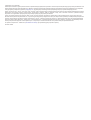 2
2
-
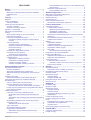 3
3
-
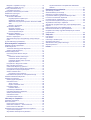 4
4
-
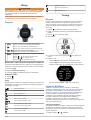 5
5
-
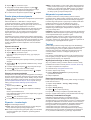 6
6
-
 7
7
-
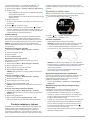 8
8
-
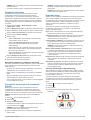 9
9
-
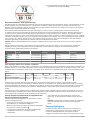 10
10
-
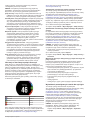 11
11
-
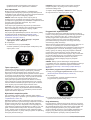 12
12
-
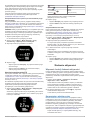 13
13
-
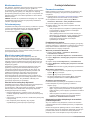 14
14
-
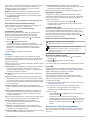 15
15
-
 16
16
-
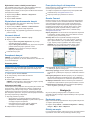 17
17
-
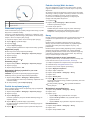 18
18
-
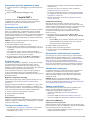 19
19
-
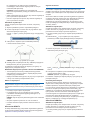 20
20
-
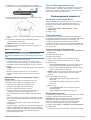 21
21
-
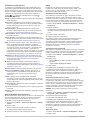 22
22
-
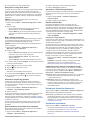 23
23
-
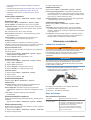 24
24
-
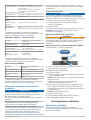 25
25
-
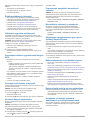 26
26
-
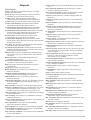 27
27
-
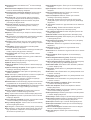 28
28
-
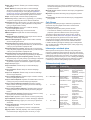 29
29
-
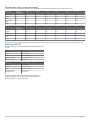 30
30
-
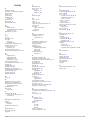 31
31
-
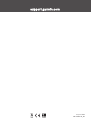 32
32
Powiązane artykuły
-
Garmin Forerunner® 935 instrukcja
-
Garmin Forerunner® 230 instrukcja
-
Garmin Forerunner® 30 instrukcja
-
Garmin Forerunner® 945 instrukcja
-
Garmin Forerunner 945, Black Instrukcja obsługi
-
Garmin Forerunner 745 Instrukcja obsługi
-
Garmin Forerunner® 630 instrukcja
-
Garmin Forerunner® 220 Instrukcja obsługi
-
Garmin Forerunner® 220 instrukcja
-
Garmin HRM-Pro™ Instrukcja obsługi